Page 1
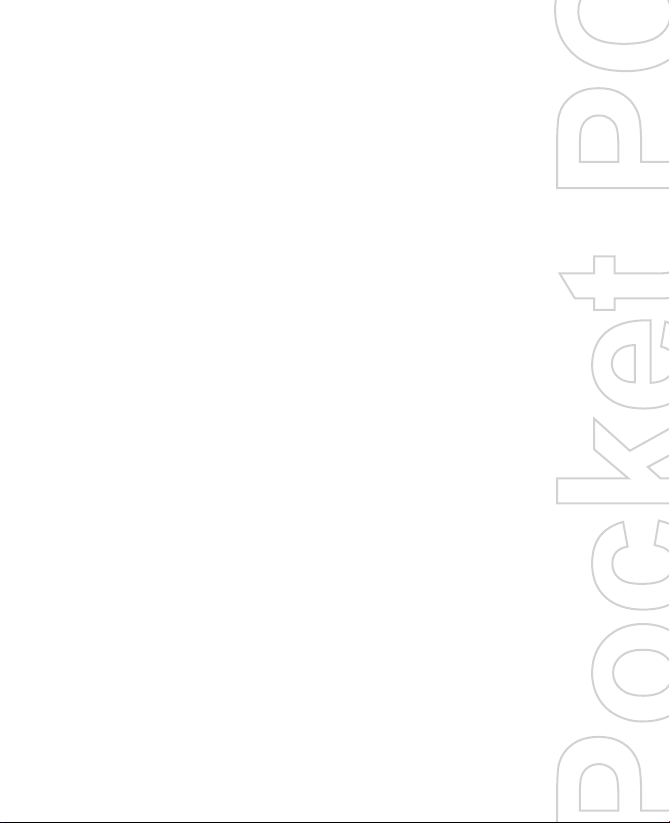
Telefono
Manuale d’uso
Page 2
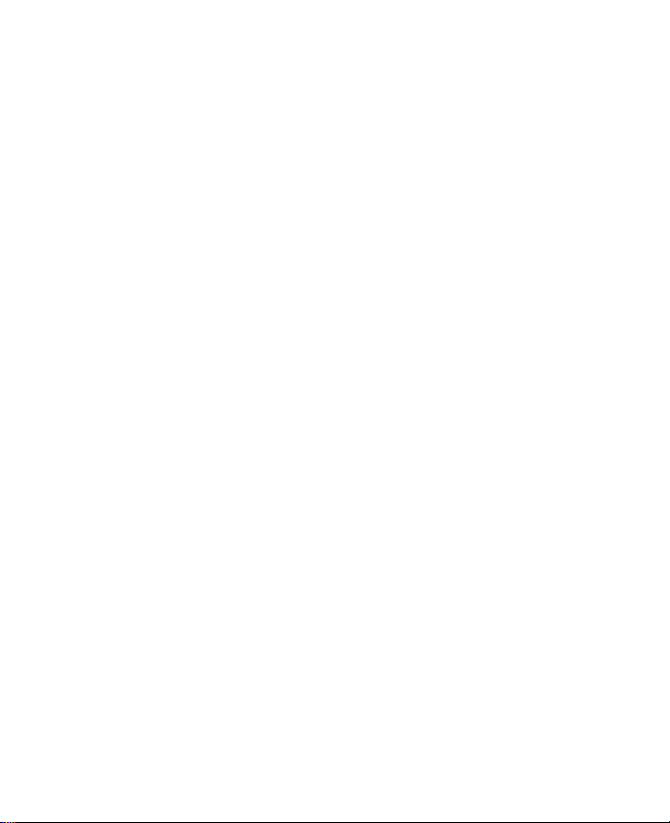
2
Leggere prima di procedere
QUESTO DISPOSITIVO NON È CARICO QUANDO VIENE ESTRATTO
DALLA CONFEZIONE.
NON RIMUOVERE LA BATTERIA QUANDO IL DISPOSITIVO È
SOTTO CARICA.
IN CASO DI APERTURA O MANOMISSIONE DELL’INVOLUCRO
DEL DISPOSITIVO, LA GARANZIA VIENE INVALIDATA.
LIMITAZIONE DI RISERVATEZZA
In alcuni paesi è richiesta la completa divulgazione delle conversazioni
telefoniche registrate, ed è obbligatorio informare l’interlocutore che
la conversazione viene registrata. Attenersi sempre alle leggi e alle
normative del paese quando si utilizzano le funzioni di registrazione del
Telefono Pocket PC.
INFORMATIVA SUL COPYRIGHT
Microsoft, MS-DOS, Windows, Windows NT, Windows Server,
Windows Mobile, ActiveSync, Excel, Internet Explorer, MSN, Outlook,
PowerPoint e Word sono marchi registrati o marchi di fabbrica di
Microsoft Corporation negli Stati Uniti e/o in altri paesi.
Importanti informazioni sulla salute e
precauzioni per la sicurezza
Quando si utilizza il prodotto, è necessario attenersi alle precauzioni di
sicurezza riportate per evitare possibili responsabilità legali e danni.
Attenersi a tutte le istruzioni di funzionamento e di sicurezza del
prodotto. Osservare tutte le avvertenze indicate nelle istruzioni di
funzionamento del prodotto.
Per ridurre il rischio di infortuni fisici, scosse elettriche, incendi e danni
all’apparecchiatura, osservare le precauzioni riportate di seguito.
Page 3
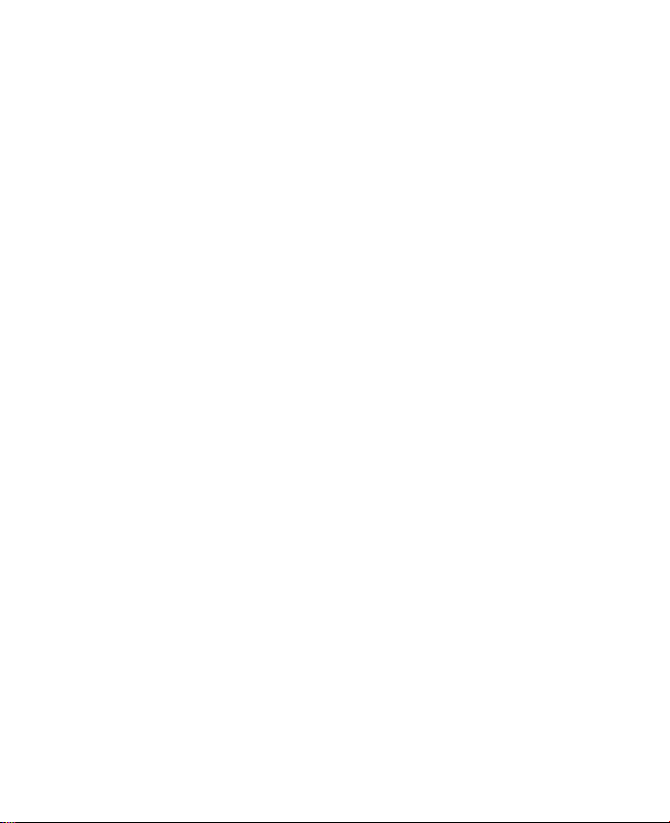
3
SICUREZZA ELETTRICA
Il prodotto è inteso per l’uso con energia fornita dalla batteria apposita o
dall’alimentatore.Altri utilizzi possono essere pericolosi e invalideranno
tutte le approvazioni riconosciute al prodotto.
PRECAUZIONI DI SICUREZZA PER UNA CORRETTA MESSA A
TERRA E UN COLLEGAMENTO APPROPRIATO
AVVISO: una messa a terra non corretta quando si collega il prodotto
a un apparecchio associato può costituire un rischio di scossa elettrica.
Il prodotto è equipaggiato con un cavo USB per il collegamento a un
computer desktop o a un notebook. Assicurarsi che il computer sia
dotato di una corretta messa a terra prima di collegarlo al computer.
Il cavo di alimentazione di un computer desktop o notebook dispone
di un conduttore dotato di messa a terra e di un polo di terra. Il polo
deve essere inserito in una presa appropriata correttamente installata
e dotata di messa a terra, in conformità con le normative e le ordinanze
locali.
PRECAUZIONI DI SICUREZZA PER L’ALIMENTATORE
• Utilizzare la corretta sorgente di alimentazione esterna
Il prodotto non va utilizzato con una sorgente di alimentazione
di un tipo diverso da quello indicato dalle etichette dei valori
nominali elettrici. Se non si è certi del tipo di sorgente di
alimentazione richiesta, rivolgersi al servizio di assistenza
autorizzato o alla società elettrica locale. Per i prodotti che
funzionano a batteria o altre sorgenti, vedere le istruzioni
operative incluse con il prodotto.
• Maneggiare il pacco batteria con cura
Il prodotto contiene una batteria agli Ioni di Litio polimeri. C’è il
rischio di incendio se la batteria viene gestita in modo errato.
Non tentare di aprire o riparare il pacco batteria. Non smontare,
urtare, bucare, cortocircuitare i contatti o i circuiti esterni, gettare
nel fuoco o nell’acqua, o esporre il pacco batteria a temperature
maggiori di 60˚C (140˚F).
Page 4
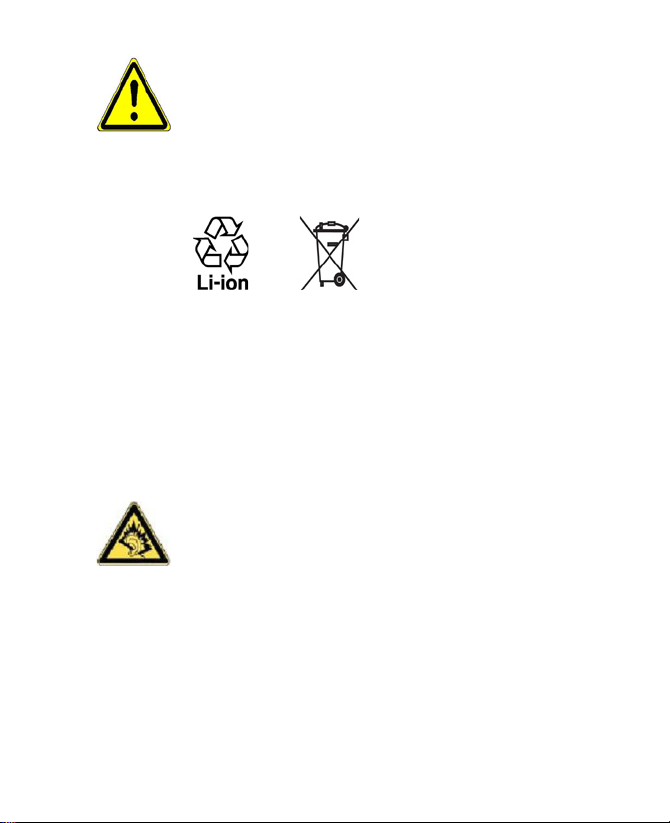
4
ATTENZIONE: RISCHIO DI ESPLOSIONE SE LA BATTERIA
VIENE GESTITA IN MODO ERRATO. PER RIDURRE IL
RISCHIO DI INCENDIO, NON SMONTARE, URTARE, BUCARE,
CORTOCIRCUITARE I CONTATTI ESTERNI, ESPORRE A
TEMPERATURA SUPERIORE A 60˚C (140˚F), O GETTARE
IN FUOCO O ACQUA. SOSTITUIRE SOLO CON BATTERIE
SPECIFICATE. RICICLARE O SMALTIRE LE BATTERIE USATE
SECONDO LE NORMATIVE LOCALI VIGENTI O LA GUIDA DI
RIFERIMENTO FORNITA CON IL PRODOTTO.
PRECAUZIONI DI SICUREZZA PER LA LUCE SOLARE DIRETTA
Tenere il prodotto lontano da umidità eccessiva e temperature estreme.
Non lasciare il prodotto o la sua batteria dentro un veicolo o in luoghi
in cui la temperatura può superare i 60°C (140°F), come ad esempio
l’abitacolo di un’auto, il davanzale di una finestra o dietro un vetro
esposto alla luce solare diretta o a forte luce ultravioletta per periodi di
tempo prolungati. Ciò potrebbe danneggiare il prodotto, surriscaldare la
batteria o mettere a rischio il veicolo.
PRECAUZIONI DI SICUREZZA PER LA PRESSIONE ACUSTICA
AVVISO: l’utilizzo di cuffie o auricolari e l’ascolto ad alto
volume può causare danni permanenti all’udito.
NOTA: Per la Francia, cuffie e auricolari mobili (prodotti da Merry,
modello EMC220) per questo dispositivo sono stati testati per la
conformità con il requisito Sound Pressure Level dello standard NF EN
50332-1:2000, come richiesto dall’articolo L francese. 5232-1.
Page 5
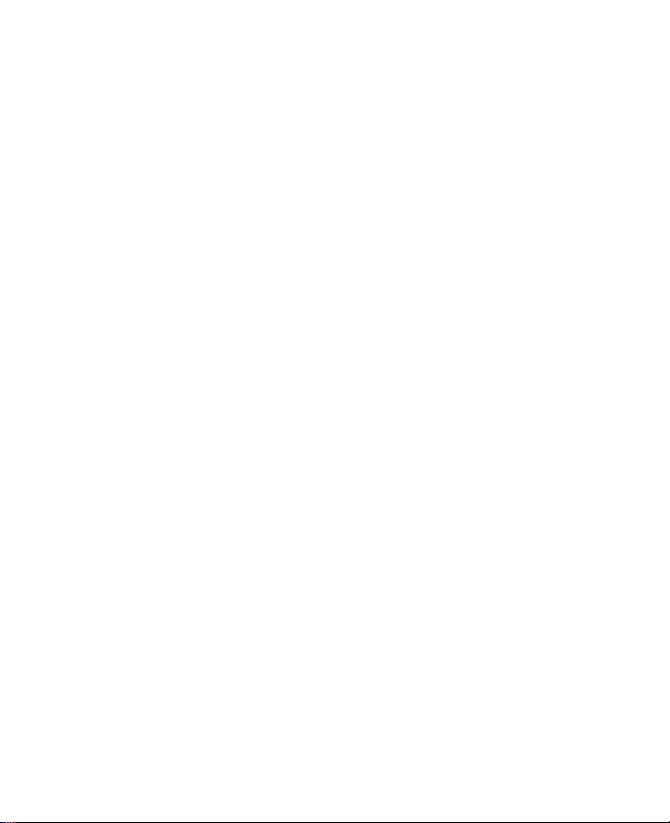
5
SICUREZZA NEGLI AEREI
A causa di possibili interferenze causate da questo prodotto sui sistemi
di navigazione degli aerei e sulla sua rete di comunicazione, l’uso della
funzione telefono di questo dispositivo a bordo di un aereo è illegale
secondo le leggi della maggior parte dei paesi. Se si desidera utilizzare
il dispositivo a bordo di un aereo, ricordare di spegnere il telefono
attivando la Modalità Aereo.
LIMITAZIONI AMBIENTALI
Non utilizzare il prodotto in distributori di carburante, depositi di
carburante, impianti chimici o dove sono in corso operazioni con
esplosioni, oppure dove vi sono atmosfere potenzialmente esplosive
come ad esempio in aree di rifornimento, magazzini di carburante,
piani bassi delle navi, impianti di stoccaggio e trasferimento di
carburante o agenti chimici, e in aree dove l’aria contiene agenti
chimici o quali granelli, polvere o polveri metalliche. Tenere
presente che eventuali scintille in questi ambienti possono causare
un’esplosione o un incendio, causando infortuni o anche la morte.
ATMOSFERE ESPLOSIVE
Quando vi è un’area con atmosfera potenzialmente esplosiva o
materiali infiammabile, è opportuno spegnere il dispositivo e attenersi
a tutte le istruzioni e le indicazioni. Eventuali scintille in questi ambienti
possono causare un’esplosione o un incendio, causando infortuni o
anche la morte. Si informano gli utenti che è opportuno non utilizzare
l’apparecchio in punti di rifornimento, come una stazione di servizio,
e ricordare che è necessario osservare le limitazioni d’uso delle
apparecchiature radio in depositi di carburante, impianti chimici o
dove sono in corso operazioni con esplosivi. Le aree con atmosfera
potenzialmente esplosiva sono spesso, ma non sempre, dotate di
chiare segnalazioni. Queste includono aree di carburante, piani
inferiori delle navi, impianti di stoccaggio e trasferimento di agenti
chimici o carburanti, e aree in cui l’aria contiene agenti chimici o
particelle, come ad esempio granelli, polvere o polveri metalliche.
Page 6
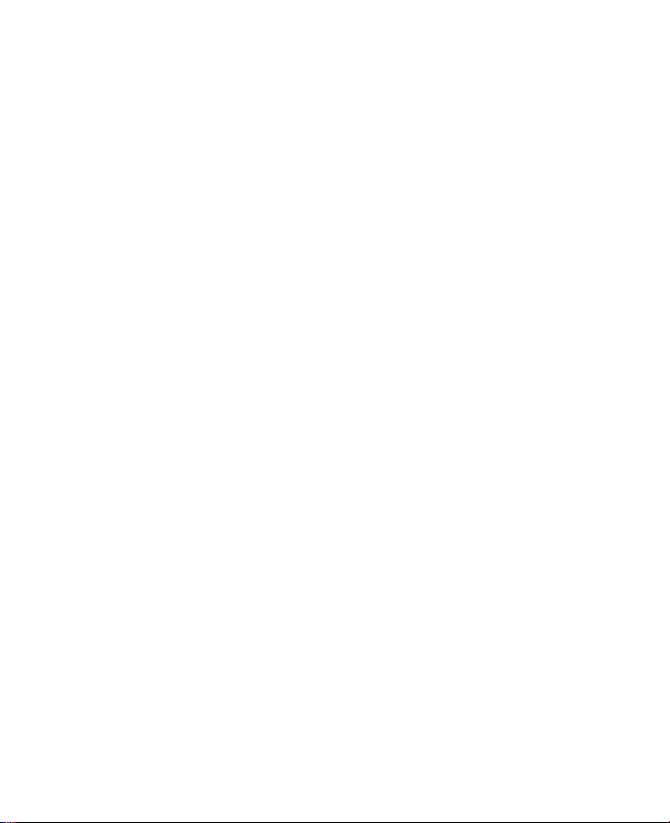
6
SICUREZZA SULLA STRADA
Agli autisti dei veicoli in moto non è consentito utilizzare i servizi
telefonici tenendo in mano un dispositivo, eccetto nei casi di
emergenza. In alcuni paesi, è in alternativa consentito l’utilizzo di un
apparecchio vivavoce.
INTERFERENZA CON LE FUNZIONI DELLE APPARECCHIATURE
MEDICHE
Il prodotto può causare il malfunzionamento di apparecchiature
mediche. L’utilizzo del dispositivo è proibito nella maggior parte degli
ospedali e delle cliniche.
RADIAZIONI NON IONIZZANTI
Il prodotto va utilizzato nelle condizioni normali suggerito solo per
garantire le prestazioni radiative e la sicurezza delle interferenze.
Come con altri apparecchi di trasmissione radio mobili, si informano gli
utenti che per un funzionamento soddisfacente del dispositivo e per la
sicurezza della persona, si consiglia di evitare di tenere alcuna parte
del corpo umano troppo vicina all’antenna durante il funzionamento
dell’apparecchio.
PRECAUZIONI GENERALI
• Attenzione ai marchi di assistenza
Ad eccezione di quanto spiegato in altre sezioni della
documentazione operativa e di assistenza, non provvedere
a riparare da soli il dispositivo. L’assistenza necessaria per i
componenti interni deve essere eseguita unicamente da personale
tecnico autorizzato.
• Danni che richiedono assistenza
Scollegare il prodotto dalla presa di corrente e rivolgersi a un
tecnico dell’assistenza autorizzato nelle seguenti condizioni:
• Nel prodotto è entrato del liquido o un oggetto.
• Il prodotto è stato esposto alla pioggia o all’acqua.
• Il prodotto è caduto o è danneggiato.
• Sono presenti segni evidenti di surriscaldamento.
• Il prodotto non funziona in modo normale quando ci si attiene
alle istruzioni operative.
Page 7

7
• Evitare le zone calde
Il prodotto deve essere tenuto lontano da fonti di calore, quali
termosifoni, camini, stufe o altri prodotti che producono calore
(inclusi gli amplificatori).
• Evitare le zone umide
Non utilizzare il prodotto in un luogo umido.
• Evitare di spingere oggetti all’interno del prodotto
Non spingere oggetti di qualsiasi tipo all’interno degli slot del
prodotto o in qualsiasi altra apertura. Slot e aperture sono
utilizzate per la ventilazione. Queste aperture non devono essere
coperte o ostruite.
• Montaggio degli accessori
Non utilizzare il prodotto su una superficie, un carrello, un
supporto, un cavalletto o una staffa instabili. Il montaggio del
prodotto deve essere conforme alle istruzioni del produttore e
utilizzare gli accessori di montaggio raccomandati dal produttore.
• Evitare il montaggio instabile
Non appoggiare il prodotto su una superficie instabile.
• Utilizzare il prodotto con apparecchiatura approvata
Il prodotto deve essere utilizzato solo con PC e opzioni
identificate per l’uso con l’apparecchio.
• Regolazione del volume
Abbassare il volume prima di utilizzare auricolari o altri dispositivo
audio.
• Pulizia
Scollegare il prodotto dalla presa di corrente prima di pulirlo. Non
utilizzare detergenti liquidi o spray. Utilizzare un panno umido per
la pulizia. NON UTILIZZARE acqua per la pulizia dello schermo
LCD.
Page 8
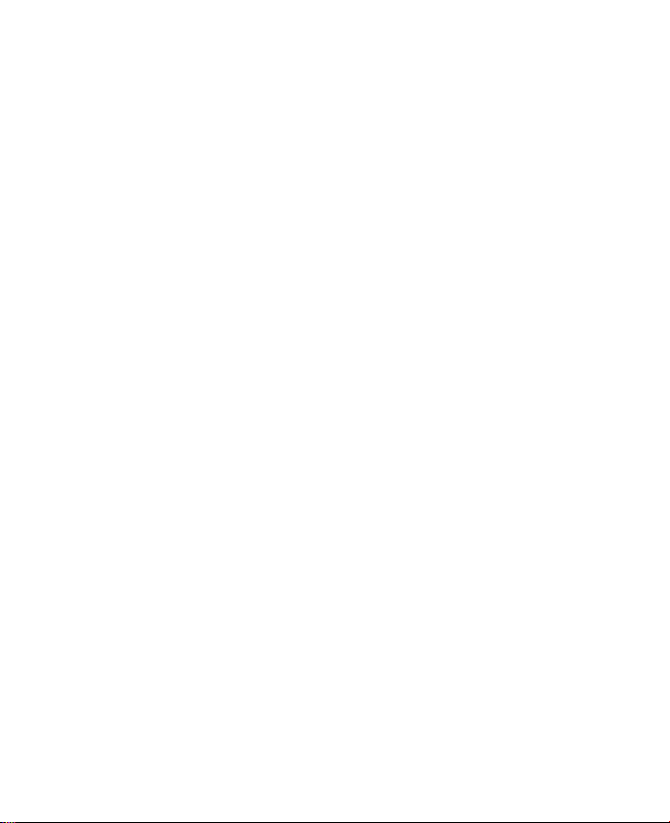
8
Contenuti
Capitolo 1 Informazioni preliminari 13
1.1 Parti del dispositivo e suoi accessori .......................14
1.2 Informazioni su carta USIM/SIM
e batteria ................ 20
1.3 Inizio delle operazioni .................................................
23
1.4 La
schermata Oggi ......................................................25
1.5 Utilizzo dei Programmi ................................................
27
1.6 Impostazioni del dispositivo ......................................
30
Capitolo 2 Immissione e ricerca di
informazioni 33
2.1 Utilizzo della tastiera hardware .................................. 34
2.2 Metodi di immissione ..................................................
35
2.3 Utilizzo della
tastiera a schermo ................................ 36
2.4 Utilizzo di
Riconoscitore naturale ..............................36
2.5 Utilizzo di
Riconoscitore elaborato ............................37
2.6 Utilizzo del
Symbol Pad ..............................................37
2.7 Utilizzo di Note per disegnare, scrivere e registrare
note vocali ....................................................................
39
Page 9
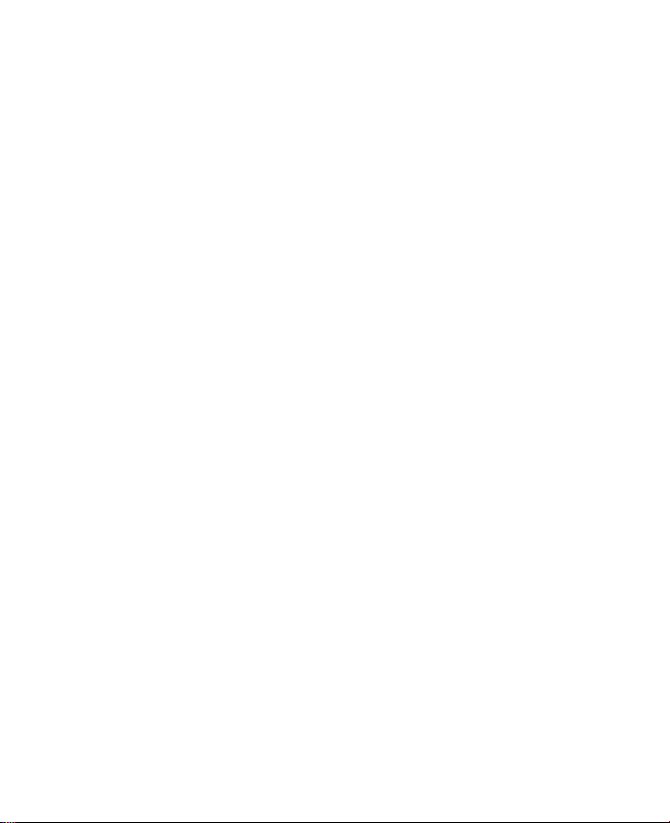
9
2.8 Ricerca di informazioni ............................................... 39
Capitolo 3 Utilizzo delle funzioni del
Telefono 41
3.1 Utilizzo del Telefono .................................................... 42
3.2 Effettuare una chiamata ..............................................44
3.3 Ricezione di una chiamata .........................................47
3.4 Effettuare una chiamata video ...................................
48
3.5 Ricezione di una chiamata video ...............................
51
3.6 Smart Dialing ...............................................................
52
3.7 Opzioni delle telefonate in arrivo ...............................
56
3.8 Ulteriori informazioni sulla composizione ................
57
Capitolo 4 Sincronizzazione delle informazioni
e configurazione della protezione
della posta elettronica 5
9
4.1 Configurazione di ActiveSync ....................................60
4.2 Sincronizzazione delle informazioni ..........................64
4.3 Sincronizzazione via infrarossi e Bluetooth .............69
4.4 Sincronizzazione di musica, video e immagini .............70
4.5 Configurazione della
protezione della posta
elettronica ....................................................................
71
Page 10
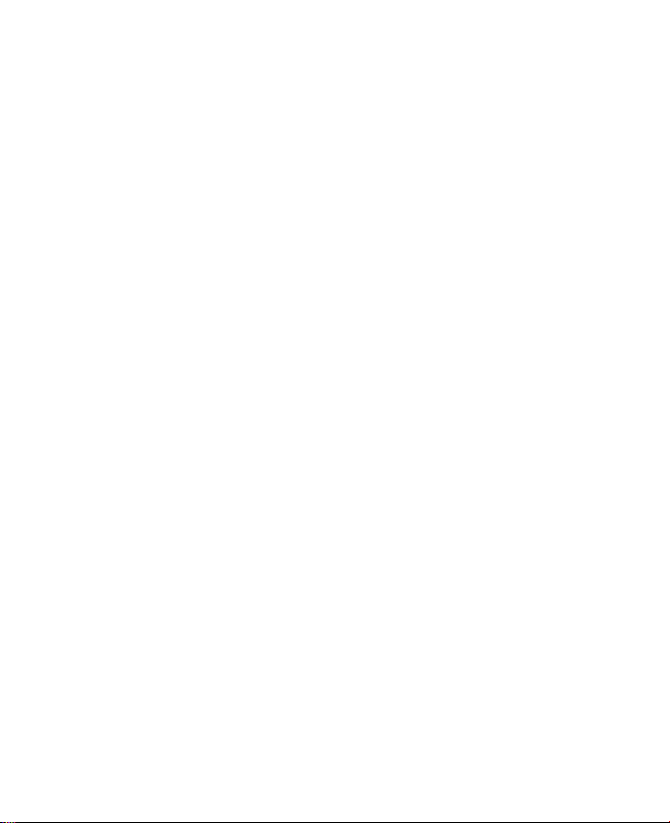
10
Capitolo 5 Gestione del Telefono Pocket PC 75
5.1 Personalizzazione del Telefono Pocket PC ...............76
5.2 Aggiunta e rimozione di programmi ..........................
84
5.3 Gestione della memoria ..............................................
85
5.4 Backup dei file .............................................................
87
5.5 Protezione del Telefono Pocket PC ...........................
89
5.6 Riavvio del Telefono Pocket PC .................................
91
Capitolo 6 Stabilire una connessione 93
6.1 Connessione a Internet ...............................................94
6.2 Internet Explorer ..........................................................98
6.3 Utilizzo di
Comm Manager ........................................100
6.4 Utilizzo di Bluetooth ..................................................
102
6.5 Utilizzo di Wi-Fi .......................................................... 11
1
6.6 Utilizzo di Wireless Modem ......................................11
5
6.7 Utilizzo di
Client di servizi terminal .........................121
Page 11
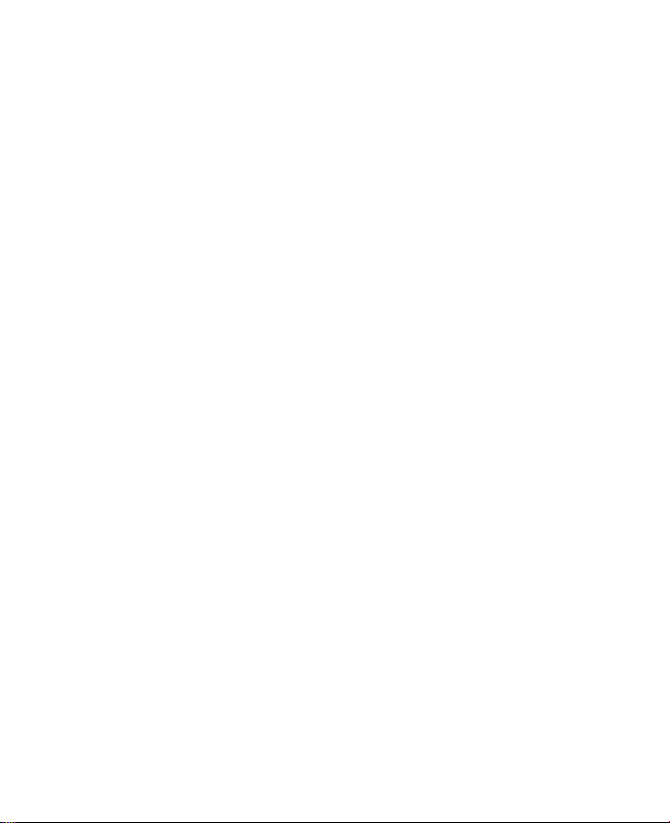
11
Capitolo 7 Scambio di messaggi e utilizzo di
Outlook 12
3
7.1 Messaggi di posta elettronica e SMS ......................124
7.2 Messaggi MMS ...........................................................134
7.3 Pocket MSN Messenger ............................................ 140
7.4 Calendario .................................................................. 141
7.5 Contatti ....................................................................... 143
7.6 Attività ........................................................................148
7.7 Note ............................................................................150
Capitolo 8 Riproduzione di contenuti
multimediali 155
8.1 Utilizzo della Fotocamera .........................................156
8.2 Utilizzo di
Immagini e video .....................................170
8.3 Utilizzo di Windows Media Player ............................
175
Page 12
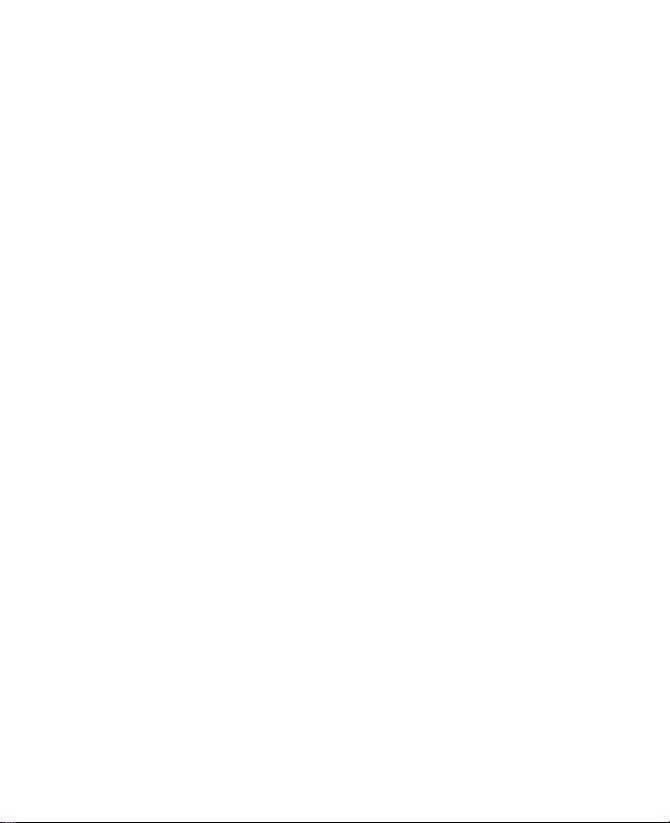
12
Capitolo 9 Utilizzo delle altre applicazioni 183
9.1 Word Mobile ............................................................... 184
9.2 Excel Mobile ...............................................................184
9.3 Visualizzazione di presentazioni con
PowerPoint
Mobile .........................................................................
185
9.4 Utilizzo di ClearVue PDF ...........................................
186
9.5 Utilizzo di
MIDlet Manager ........................................187
9.6 Utilizzo di
ZIP .............................................................191
9.7 Utilizzo di
Composizione vocale .............................. 193
Appendice 197
A.1 Informazioni sulle normative ....................................198
A.2 Requisiti del PC per l’esecuzione di
ActiveSync 4.x ...........................................................
203
A.3 Specifiche tecniche ...................................................
204
Indice 207
Page 13
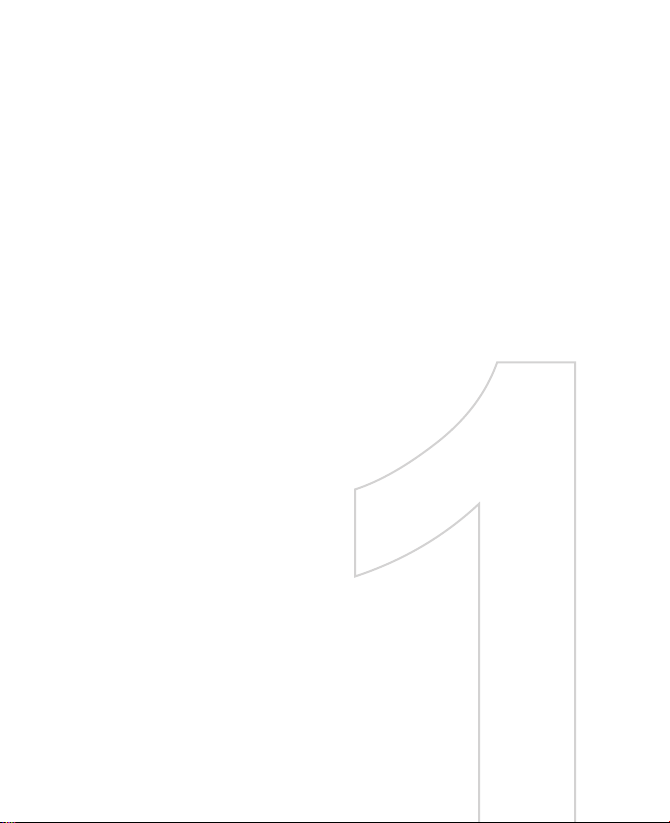
1.1 Parti del dispositivo e suoi accessori
1.2 Informazioni su carta USIM/SIM e batteria
1.3 Inizio delle operazioni
1.4 La schermata Oggi
1.5 Utilizzo dei Programmi
1.6 Impostazioni del dispositivo
Capitolo 1
Informazioni preliminari
Page 14

14 Informazioni preliminari
1.1 Parti del dispositivo e suoi accessori
2 53 4 61
8
10
9
7
11
12
13
14
16 17 1815
19
Page 15
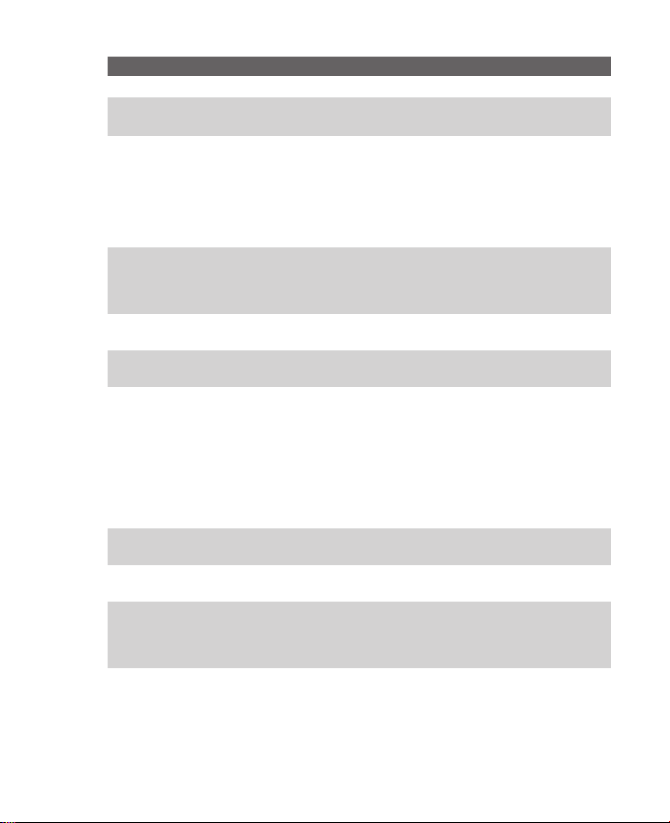
Informazioni preliminari 15
N. Elemento Funzione
1 Tastiera hardware Vedere il Capitolo 2 per i dettagli.
2 Pulsante
Messaggistica
Consente di avviare rapidamente l'applicazione di
Messaggistica.
3 LED di notifica 1 Questo LED lampeggia di colore blu per notificare
che il sistema Bluetooth è acceso e che è pronto
a trasmettere segnali in frequenza radio. Il LED
lampeggia di colore verde per lo stato Wi-Fi.
Quando sono attivi entrambi i sistemi Bluetooth e
Wi-Fi, le rispettive indicazioni luminose lampeggiano
alternatamente.
4 LED di notifica 2 Questo LED a due colori mostra i colori verde e
arancione per standby UMTS/GSM, messaggio
UMTS/GSM, stato della rete UMTS/GSM, notifica e
stato di carica della batteria.
5 Pulsante INTERNET
EXPLORER
Consente di avviare Internet Explorer.
6 Seconda
videocamera
La videocamera che consente di conversare in
chiamate video.
7 Rotellina Quando è attiva la schermata Oggi oppure si
utilizzano le applicazioni, questa rotellina consente
di scorrere su e giù nei menu e nelle istruzioni del
programma. Premere sulla rotellina per effettuare
una selezione.
Durante una chiamata o mentre si riproduce della
musica, la rotellina consente di aumentare e
diminuire il volume. Quando si riceve una chiamata,
scorrere giù per annullare l’audio della notifica.
8 Pulsante OK Premere per confermare i dati immessi o per
chiudere il programma in uso.
9 COMANDO
VOCALE
Premere per aprire la composizione veloce vocale.
Tenere premuto per registrare una nota vocale.
10 Slot scheda Micro SDIn questo slot è possibile inserire una scheda di
memoria Micro SD per la memorizzazione di dati,
oppure inserire una scheda di input/output Micro
SD come ad esempio una scheda di rete.
Page 16
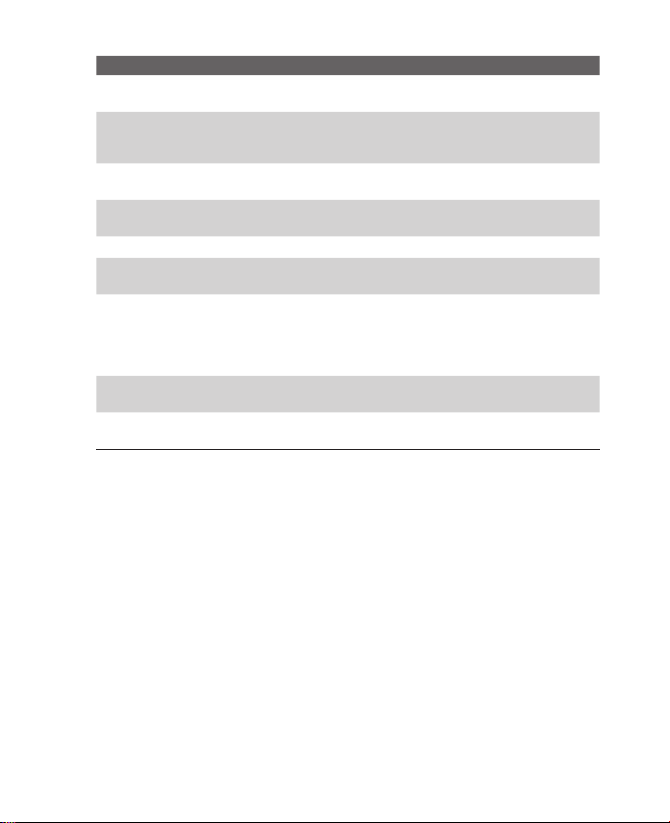
16 Informazioni preliminari
N. Elemento Funzione
11 Touch Screen Toccare con la stilo lo schermo per scrivere,
tracciare a mano libera ed eseguire selezioni.
12 Pulsante
CHIAMATA VIDEO
Dopo aver immesso un numero di telefono nel
programma Telefono, premere questo pulsante per
avviare una chiamata video.
13 SOFTKEY sinistro Esegue il comando visualizzato sull'etichetta sopra
al pulsante.
14 SOFTKEY destro Esegue il comando visualizzato sull'etichetta sopra
al pulsante.
15 Pulsante START Premere per aprire il menu Start.
16 Pulsante PARLA Premere per accettare una chiamata in arrivo o per
comporre un numero.
17 Controllo
Navigazione / INVIO
Questo pulsante di controllo multidirezionale può
essere premuto su, giù, a sinistra o a destra per
spostarsi tra menu e istruzioni dei programmi. Il
pulsante centrale (INVIO) consente di eseguire la
selezione effettuata.
18 Pulsante FINE Consente di terminare una chiamata o di tornare
alla schermata Oggi.
19 Pulsante OK Premere per confermare i dati immessi o per
chiudere il programma in uso.
Page 17

Informazioni preliminari 17
20
21 22 23
24
25
26
27
28
333230 34
29 31
Page 18
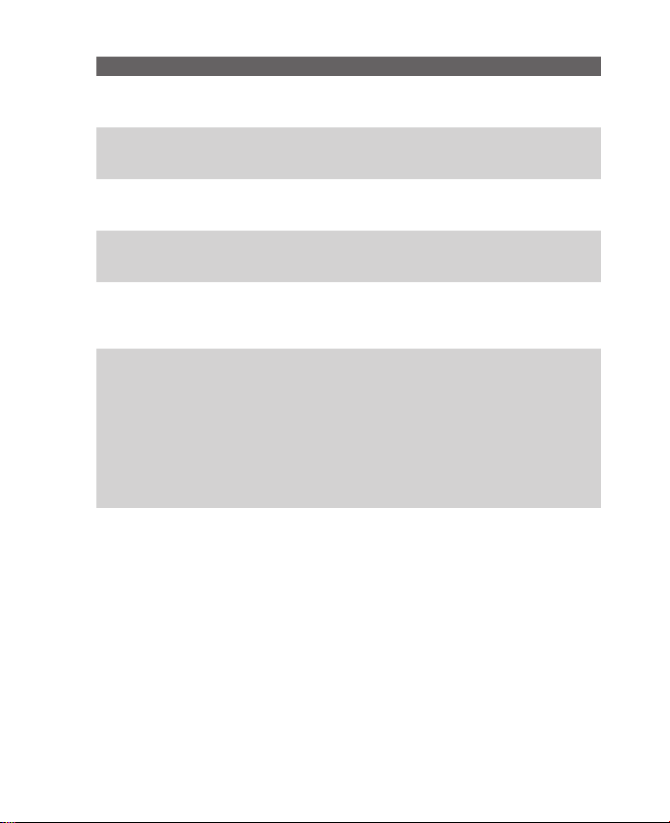
18 Informazioni preliminari
N. Elemento Funzione
20 Connettore
antenna per auto
Consente di collegare il telefono a un'antenna per
auto in modo da avere una qualità di ricezione
migliore.
21 Specchio per
autoritratto
Girare il dispositivo sul lato posteriore per specchiarsi in
modo da riflettere la propria immagine nello specchio. In
questo modo è possibile scattare degli autoritratti.
22 Fotocamera
principale
Questa fotocamera consente di scattare fotografie e
di registrare filmati video. La fotocamera supporta due
modalità di ripresa: Normale e Macro (ravvicinata).
23 Selettore modalità
di ripresa
Utilizzare il selettore per cambiare la modalità di
ripresa: spingere il selettore in su per la modalità
Normale e in giù per la modalità Macro.
24 Flash Quando si accende illumina il soggetto e consente
di catturare foto e video anche negli ambienti con
scarsa illuminazione. Il flash lampeggia anche
quando si scatta una fotografia.
25 Pulsante
ACCENSIONE/
SPEGNIMENTO
Premere per spegnere temporaneamente il
dispositivo. In questo modo il dispositivo viene posto
in modalità Sleep. Per spegnere completamente il
dispositivo, tenere premuto il pulsante per circa 5
secondi.
Quando è nella modalità Sleep il dispositivo può
sempre ricevere messaggi e telefonate. Quando
si spegnere completamente il dispositivo, tutte le
funzioni, incluso il telefono, non sono più disponibili
per essere utilizzate.
Page 19
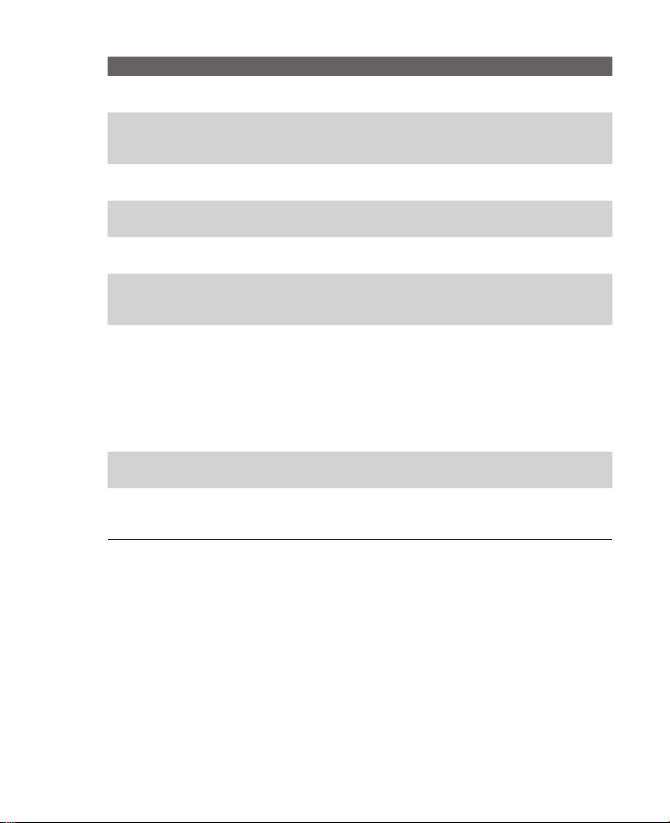
Informazioni preliminari 19
N. Elemento Funzione
26 Pulsante COMM
MANAGER
Consente di avviare Comm Manager.
27 Pulsante
FOTOCAMERA
Premere per avviare la fotocamera. Premere ancora
per scattare una foto o riprendere un video, a
seconda della modalità di cattura specificata.
28 Stilo Utilizzare la stilo per scrivere, tracciare a mano
libera e selezionare elementi sul touch screen.
29 Attacco del
cinturino
Consente di attaccare un cinturino per il trasporto
del dispositivo.
30 Porta a infrarossi Consente di scambiare file o dati con altri dispositivi
senza l'utilizzo di fili.
31 Fermo del
coperchio della
batteria
Sbloccare il fermo per rilasciare il coperchio della
batteria.
32 Connettore di
sincronizzazione /
Jack auricolari
Tramite questo connettore è possibile sincronizzare
i dati collegando il cavo di sincronizzazione USB
fornito in dotazione oppure è possibile ricaricare la
batteria tramite l'alimentatore, anch'esso fornito in
dotazione. A questo connettore è inoltre possibile
collegare l'auricolare stereo USB fornito in dotazione
per conversare a mani libere o per ascoltare contenuti
audio multimediali.
33 Pulsante RESET Utilizzare la stilo per premere il pulsante RESET ed
eseguire il reset software del dispositivo.
34 Microfono Parlare nel microfono quando si ricevono o si
eseguono chiamate o si effettuano registrazioni
vocali.
Page 20
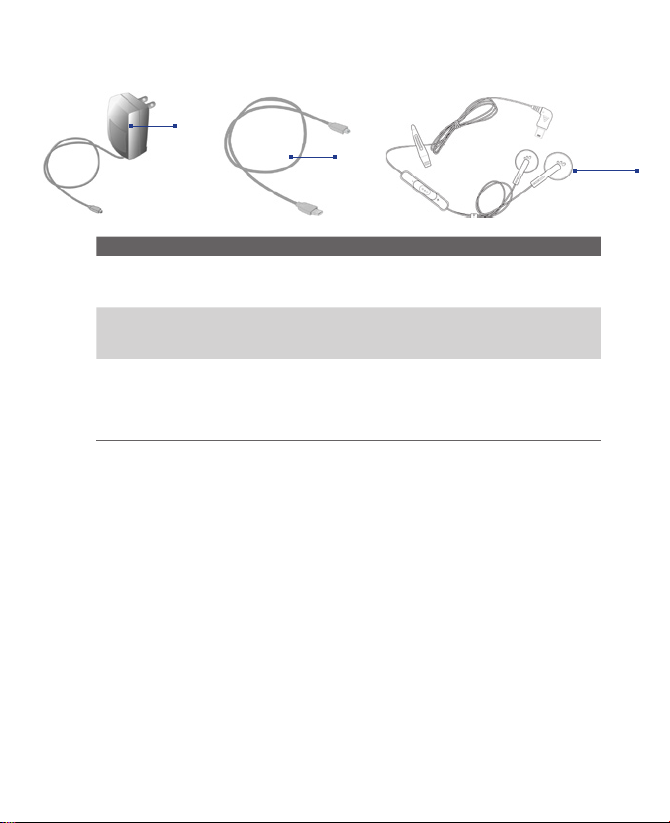
20 Informazioni preliminari
Accessori
1
2
3
N. Accessorio Funzione
1 Alimentatore CA Esegue la conversione della corrente alternata
(CA) in corrente continua (CC) per ricaricare la
batteria.
2 Cavo di
sincronizzazione
USB
Consente di collegare il dispositivo al PC ed
eseguire la sincronizzazione dei dati.
3 Auricolari stereo Dispongono di controllo del volume e di un
pulsante Invia/Fine. Premere il pulsante Invia/Fine
per selezionare una chiamata oppure per mettere
una telefonata in attesa. Tenere premuto il
pulsante per terminare una telefonata.
1.2 Informazioni su carta USIM/SIM e batteria
Spegnere sempre il dispositivo prima di installare/sostituire la batteria
e la carta USIM/SIM. Seguire le istruzioni nella Guida introduttiva
per installare una carta USIM (Universal IC Card) 3G oppure SIM
(Subscriber Identity Module) GSM fornita dal proprio operatore di
telefonia mobile e per installare la batteria.
La carta USIM/SIM contiene il numero di telefono, i dettagli del servizio
e la memoria di rubrica e messaggi. Il dispositivo supporta carte
USIM/SIM sia da 1,8V che da 3V. Alcune carte SIM molto datate non
funzionano nel dispositivo. È consigliabile consultare l’operatore per
la sostituzione della carta SIM. Questo servizio potrebbe essere a
pagamento.
Il dispositivo contiene una batteria ai polimeri di Ioni di Litio
ricaricabile. Il dispositivo è progettato per utilizzare solo batterie e
Page 21
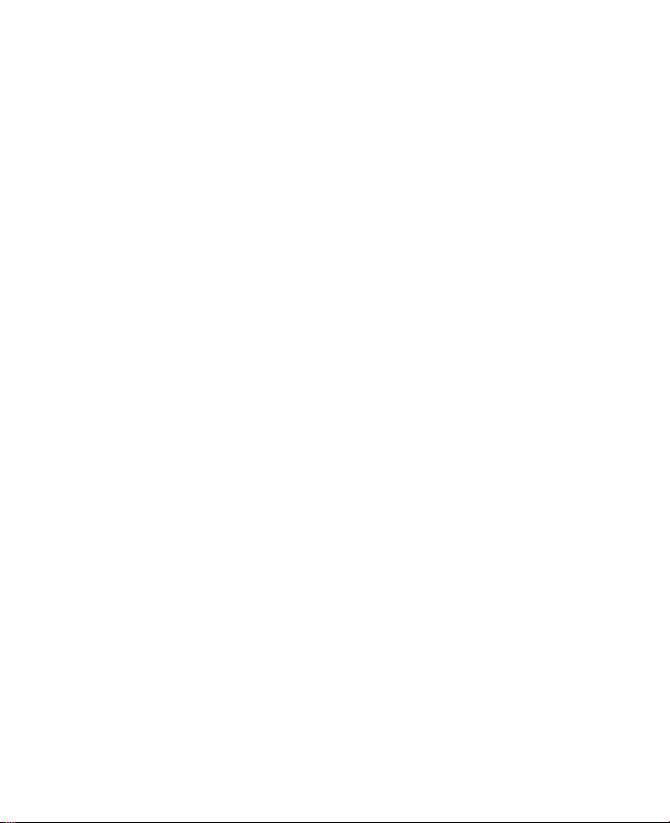
Informazioni preliminari 21
accessori originali specificati dal produttore. Le prestazioni della
batteria dipendono da molti fattori, inclusa la configurazione della
rete dell’operatore di telefonia mobile, la potenza del segnale, la
temperatura dell’ambiente in cui opera il dispositivo, le funzionalità e/o
le impostazioni selezionate e utilizzate, gli elementi collegati alle porte,
nonché da voce, dati e dagli schemi di utilizzo di altri programmi.
Vita stimata della batteria (approssimativa):
• Tempo di standby: fino a 200 ore per GSM. Da 180 a 250 ore per
UMTS.
• Tempo di conversazione (schermo spento): da 4 a 5 ore per
GSM. Da 2 a 4 ore per UMTS.
Attenzione! Per ridurre il rischio di incendio o ustioni.
•
Non tentare di aprire, smontare o riparare il pacco batteria.
•
Non urtare, bucare, cortocircuitare i contatti esterni o gettare in
acqua o fuoco.
• Non esporre a temperature superiori a 60oC (140oF).
•
Sostituire solo con un pacco batteria progettato per questo prodotto.
•
Riciclare o smaltire la batteria usata come regolamentato dalle
normative locali in materia.
Page 22
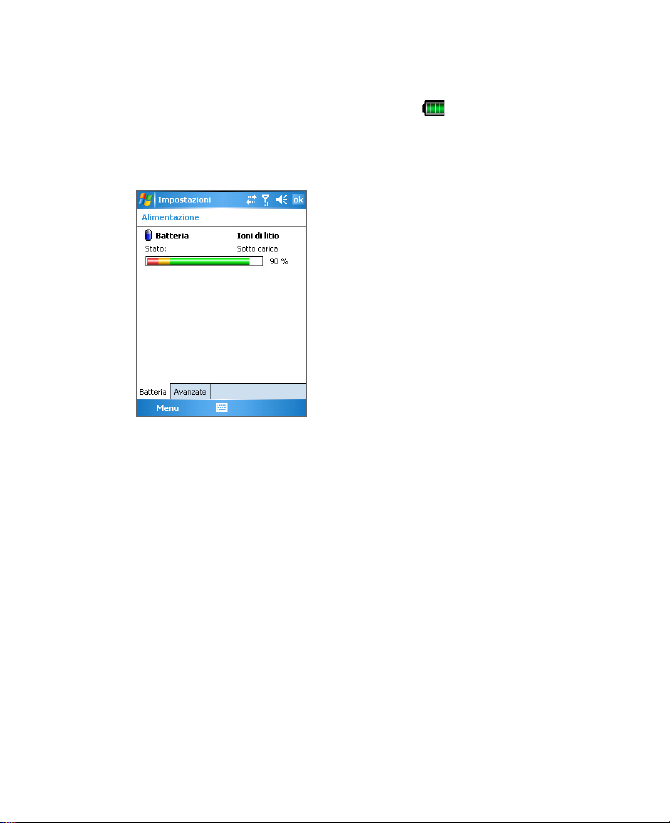
22 Informazioni preliminari
Controllo del livello di energia della batteria
Eseguire una delle seguenti operazioni:
• Toccare l’icona del livello della batteria ( ) nella schermata
Oggi.
• In alternativa, toccare Start > Impostazioni > scheda Sistema >
Alimentazione.
Informazioni sull’alimentazione
Carica della batteria
Le nuove batterie vengono vendute parzialmente cariche. Prima di
utilizzare il dispositivo, è consigliabile installare e caricare la batteria.
Alcune batterie danno il meglio di sé solo dopo alcuni cicli completi di
carica/scarica. La batteria può essere caricata in due modi:
•
Collegamento diretto del dispositivo a una sorgente di energia
esterna.
• Collegamento del dispositivo a un PC mediante il cavo di
sincronizzazione USB fornito in dotazione.
Batteria scarica
Alla visualizzazione del messaggio di avviso di carica batteria bassa,
eseguire la procedura seguente:
• Salvare immediatamente i dati correnti.
Page 23
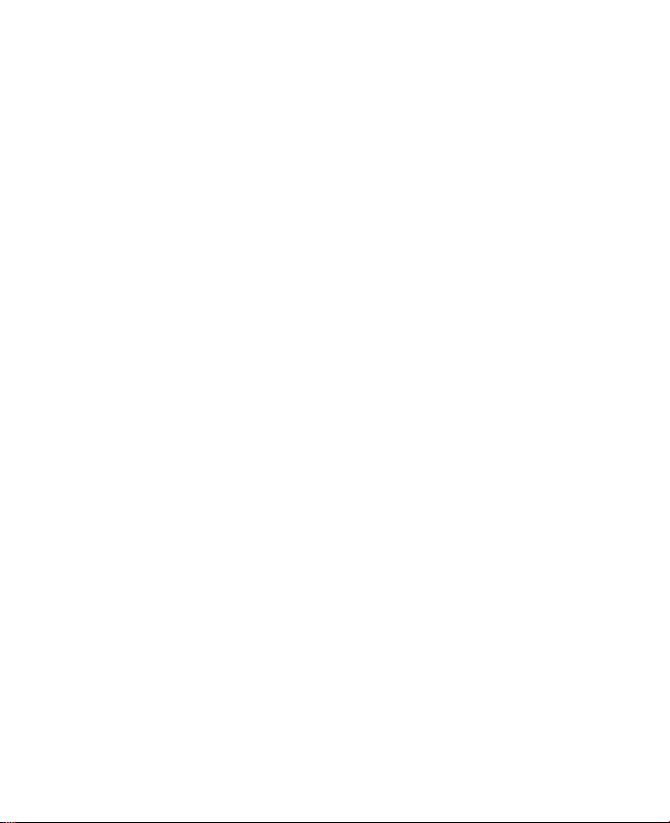
Informazioni preliminari 23
• Sincronizzare con il PC o collegare l’alimentatore per caricare la
batteria.
• Spegnere il dispositivo.
1.3 Inizio delle operazioni
Spegnimento e accensione del dispositivo
Per accendere il dispositivo, premere il pulsante ACCENSIONE/
SPEGNIMENTO. Quando si accende il dispositivo per la prima
volta, viene richiesto di completare la procedura di calibrazione
dello schermo. Per ulteriori informazioni, vedere “Calibrazione del
dispositivo”.
Per spegnere il dispositivo, tenere premuto il pulsante ACCENSIONE/
SPEGNIMENTO per qualche secondo. Viene visualizzato un
messaggio che richiede se spegnere completamento il dispositivo o
meno.
Nota La pressione rapida del pulsante ACCENSIONE/
SPEGNIMENTO spegne temporaneamente il dispositivo e
lo passa nella modalità Sleep. Quando il dispositivo è nella
modalità Sleep, il dispositivo può sempre ricevere messaggi e
telefonate.
Calibrazione del dispositivo
La calibrazione dello schermo del dispositivo prevede l’uso della stilo
per toccare il centro di una crocetta che si sposta in varie posizione
dello schermo. Questa procedura garantisce che il tocco dello schermo
con la stilo attivi l’elemento toccato.
Se il dispositivo non risponde in modo preciso al tocco dello schermo,
seguire la procedura seguente per ricalibrarlo:
1. Toccare Start > Impostazioni > scheda Sistema > Schermo.
2. Nella scheda Generale, toccare Allinea schermo e seguire le
istruzioni visualizzate per completare il processo di calibrazione.
Page 24
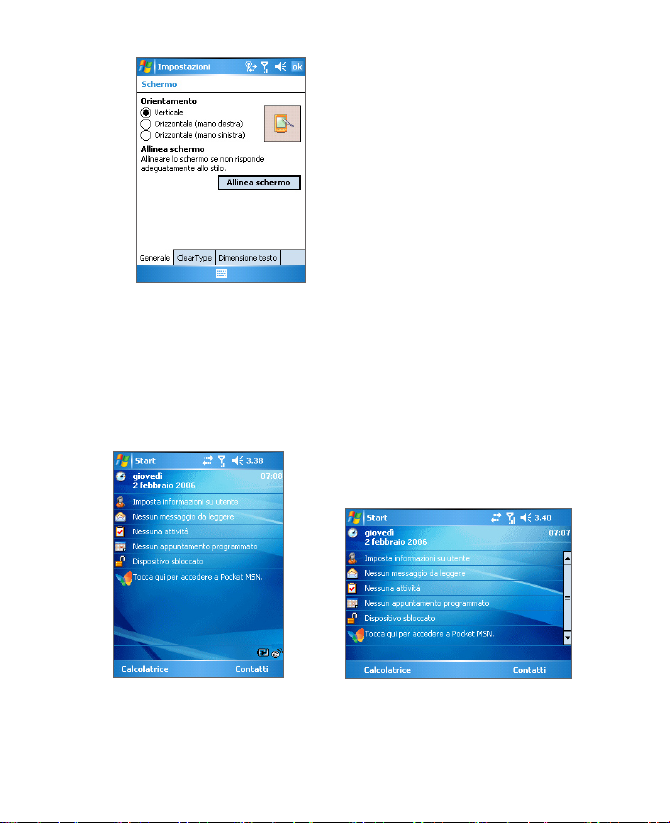
24 Informazioni preliminari
Calibrazione del dispositivo
Gestione delle impostazioni dello schermo
Lo schermo del dispositivo ha tre modalità di orientamento: Verticale,
Orizzontale (mano destra) e Orizzontale (mano sinistra). La
modalità verticale consente di ottenere una visualizzazione migliore in
certi programmi, mentre la modalità Orizzontale può essere ottimale
per la visualizzazione di file più larghi.
Modalità verticale
Modalità orizzontale
• Per cambiare l’orientamento dello schermo, toccare Start >
Impostazioni > scheda Sistema > Schermo e scegliere
l’orientamento desiderato.
Page 25
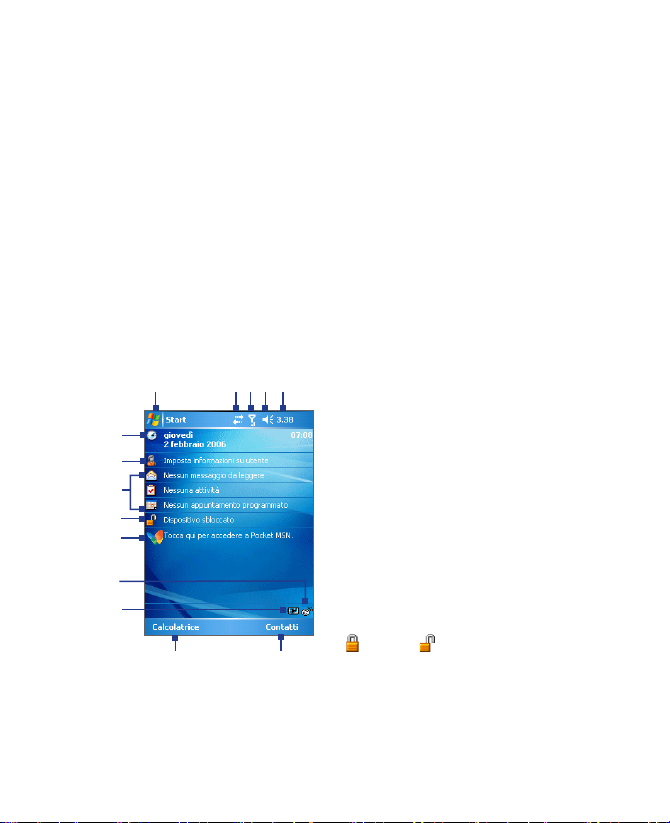
Informazioni preliminari 25
• Per smussare i bordi dei caratteri dello schermo per molti
programmi, nella scheda ClearType selezionare la casella di
controllo Abilita ClearType.
• Per aumentare la leggibilità o per visualizzare più contenuti nello
schermo, nella scheda Dimensione testo possibile regolare la
dimensione del testo spostando il cursore.
1.4 La schermata Oggi
La schermata Oggi visualizza informazioni importanti, quali ad esempio
gli appuntamenti in scadenza e gli indicatori di stato. È possibile
toccare un’area dello schermo per aprire il programma associato.
• Per accedere alla schermata Oggi, toccare Start > Oggi.
• Per personalizzare la visualizzazione della schermata Oggi,
inclusa l’immagine di sfondo, toccare Start > Impostazioni >
scheda Personale > Oggi.
1
6
7
8
9
10
11
12
13
2 3 4 5
1 Toccare per aprire il menu Start.
2 Toccare per visualizzare lo stato di connettività.
3 Indica l'intensità del segnale radio. Toccare per
configurare le impostazioni del telefono.
4 Toccare per regolare il volume del dispositivo e
della suoneria.
5 Visualizza l'ora corrente. Toccare per
visualizzare la data correte e gli appuntamenti
in scadenza.
6 Visualizza data e ora correnti. Toccare per
impostare data, orario, allarmi e altro ancora.
7 Toccare per impostare le informazioni del
proprietario.
8 Visione complessiva della giornata con
promemoria. Toccare per aprire il programma
correlato: attività, messaggi e appuntamenti.
9 Toccare per bloccare o sbloccare il dispositivo.
: bloccato; : sbloccato.
10 Toccare per aprire la schermata di iscrizione a
14
MSN.
11 Toccare per aprire Comm Manager.
12 Indica il livello di carica della batteria. Toccare
per aprire la schermata Energia.
13 Toccare per aprire il Calcolatrice.
14 Toccare per aprire i Contatti.
Page 26
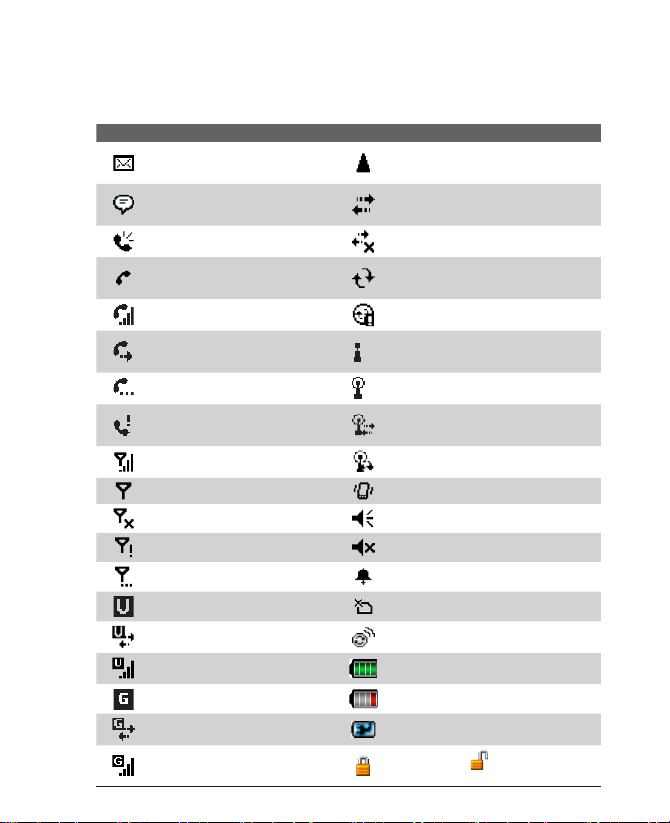
26 Informazioni preliminari
Indicatori
Di seguito vengono descritte le icone di stato che si possono vedere
sul dispositivo.
Icona Descrizione Icona Descrizione
Nuovo messaggio di posta
elettronica o SMS. Notifica via
SMS di posta vocale
Roaming
Sono presenti più informazioni
di notifica. Toccare l'icona per
visualizzare il testo completo.
Connessione attiva
Altoparlante del telefono
acceso
Connessione non attiva
Composizione quando non
è presente alcuna scheda
USIM/SIM
Sincronizzazione in corso
Chiamata in corso Errore di sincronizzazione
Chiamate trasferite
Funzione Wi-Fi attivata, ma
dispositivo non connesso ancora a
una rete wireless
Chiamata in attesa Rete/i wireless rilevata/e
Chiamata persa
Connessione a rete wireless in
corso (le frecce si muovono);
Connesso alla rete wireless
Intensità di segnale massima. Sincronizzazione Wi-Fi
Nessun segnale Squillo in modalità vibrazione
Telefono spento Audio attivo
Nessun servizio telefonico Audio disattivato
Ricerca di servizio telefonico
in corso
Avviso
Rete 3G UMTS disponibile
Nessuna scheda USIM/SIM
inserita
Connessione UMTS in corso Comm Manager
UMTS in uso Batteria completamente carica
Rete GPRS (General Packet
Radio Services) disponibile
Livello carica batteria molto basso
Connessione GPRS in corso Ricarica della batteria in corso
GPRS in uso
Dispositivo
Dispositivo
bloccato sbloccato
Page 27
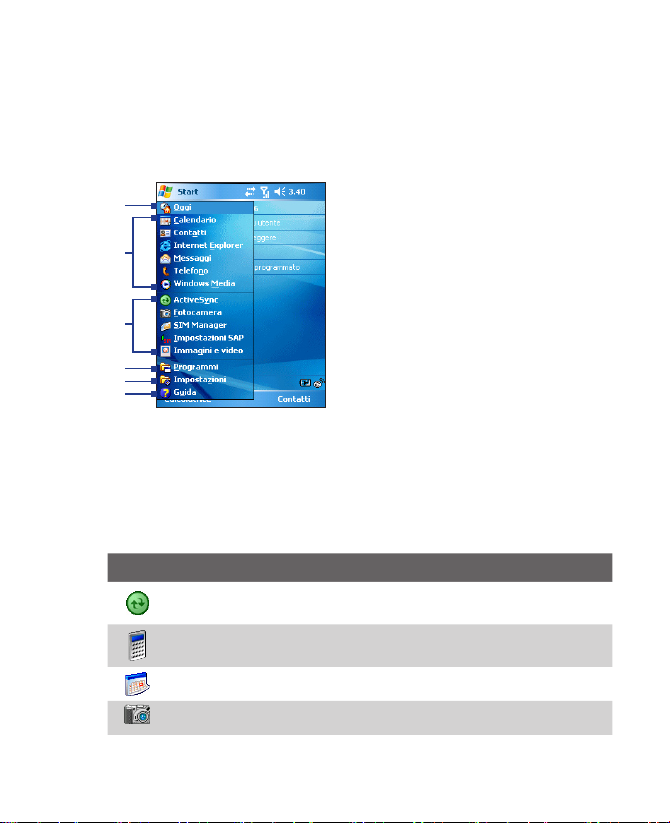
Informazioni preliminari 27
Menu Start
Il menu Start, che si trova nell’angolo superiore sinistro della
schermata Oggi, visualizza un elenco di programmi. È possibile avviare
un programma scorrendo l’elenco dei programmi e quindi premendo
INVIO, oppure toccando un programma con la stilo.
1 Toccare per passare alla schermata Oggi.
2 Toccare per avviare un programma.
È possibile personalizzare le voci
visualizzate nel menu Start toccando Start
> Impostazioni > scheda Personale >
Menu.
3 Toccare per avviare un programma
utilizzato di recente.
4 Toccare per visualizzare e selezionare più
programmi installati sul dispositivo.
5 Toccare per modificare le impostazioni del
dispositivo.
6 Toccare per vedere l'argomento della
guida correlato alla schermata corrente.
1
4
5
2
3
6
1.5 Utilizzo dei Programmi
Di seguito vengono descritti alcuni dei programmi già installati sul
dispositivo.
Icona Descrizione
ActiveSync Sincronizza le informazioni tra il dispositivo e un PC o
Exchange Server.
Calcolatrice Consente di eseguire calcoli aritmetici di base, quali
addizione, sottrazione, moltiplicazione e divisione.
Calendario Consente di tenere traccia degli appuntamenti e di creare
convocazioni a riunioni.
Fotocamera Scatta fotografie e riprende filmati video, incluso l'audio di
accompagnamento.
Page 28
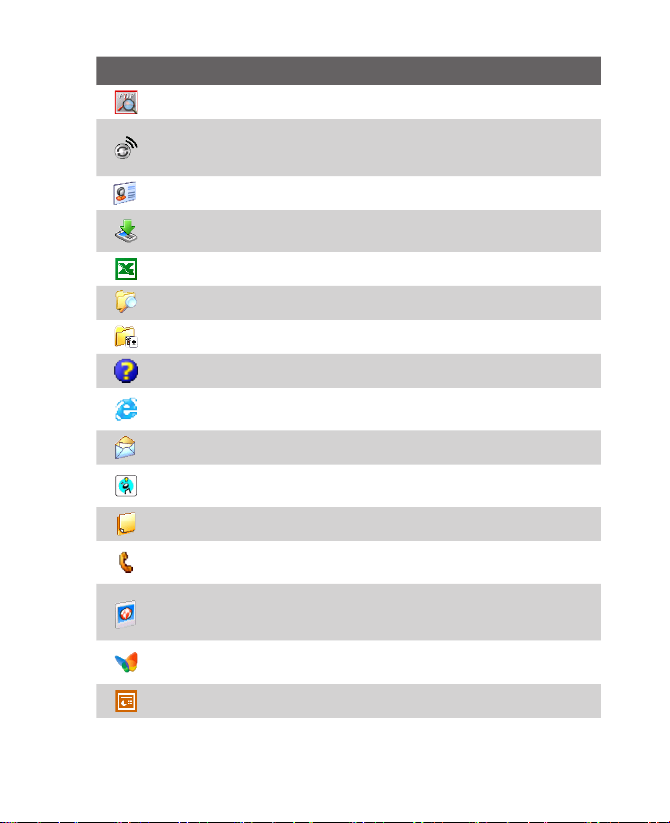
28 Informazioni preliminari
Icona Descrizione
ClearVue PDF Consente di visualizzare file PDF sul dispositivo.
Comm Manager Consente di gestire le connessioni del dispositivo (Wi-
Fi, Bluetooth e ActiveSync), disconnettere i servizi dati (quale il GPRS),
accendere e spegnere il telefono, passare alla modalità suoneria/
vibrazione e di attivare/disattivare la funzione Direct Push.
Contatti Consente di conservare e consultare i dati di amici e colleghi.
Agente di download Visualizza le informazioni relative allo stato dei
download e ai contenuti scaricati da Internet.
Excel Mobile Crea nuovi fogli di lavoro e consente di visualizzare e
modificare fogli di lavoro di Excel.
Esplora file Consente di organizzare e manipolare i file sul dispositivo.
Giochi Sul dispositivo sono preinstallati due giochi: Bubble Breaker e
Solitario.
Guida Consente di consultare la guida relativa ai vari programmi
presenti sul dispositivo.
Internet Explorer Consente di navigare nei siti Web e WAP, nonché di
scaricare nuovi programmi e file da Internet.
Messaggi Consente di inviare e ricevere posta elettronica, messaggi
SMS ed MMS.
MIDlet Manager Consente di scaricare e installare sul dispositivo le
applicazioni Java, quali giochi e strumenti applicativi.
Note Consente di creare note digitate o scritte a mano libera, disegni e
registrazioni.
Telefono Consente di effettuare e ricevere chiamate, di passare da una
chiamata all'altra e di configurare chiamate in conferenza.
Immagini e video Consente di visualizzare, organizzare e ordinare
file di immagini e video memorizzati sul dispositivo o su una scheda di
memoria. Le foto scattate vengono memorizzate nella cartella Immagini,
mentre i filmati video nella cartella Video del dispositivo.
Pocket MSN Consente di inviare e ricevere messaggi istantanei con i
propri contatti di MSN Messenger, nonché di accedere al proprio account
di Hotmail, se se ne possiede uno.
PowerPoint Mobile Consente di visualizzare diapositive e presentazioni
di PowerPoint.
Page 29
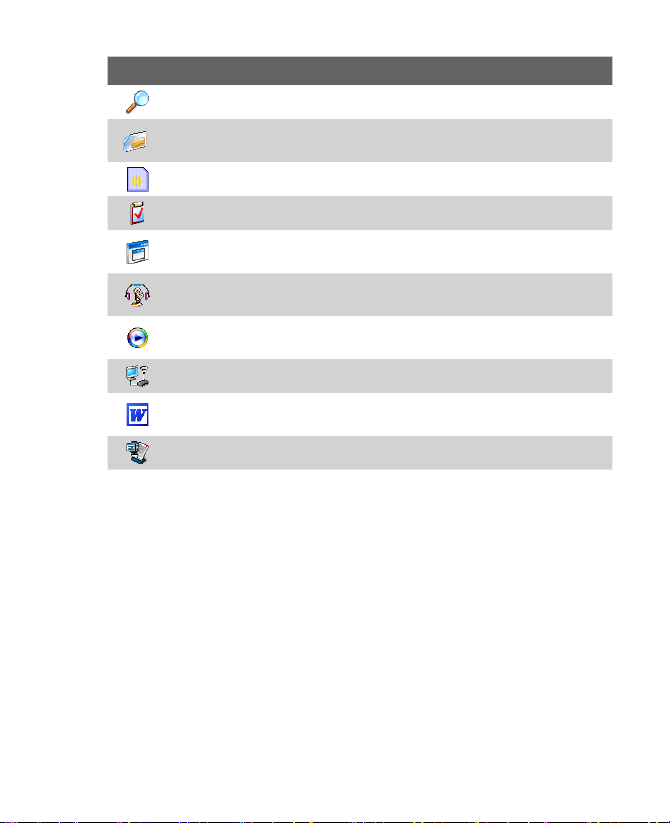
Informazioni preliminari 29
Icona Descrizione
Cerca Consente di trovare contatti, dati e altre informazioni presenti sul
dispositivo.
SIM Manager Consente di gestire i contatti memorizzati sulla carta SIM.
Il programma può essere utilizzato anche per copiare i contatti della carta
SIM nei Contatti del dispositivo.
Servizio STK (SIM Tool Kit) Consente di accedere alle informazioni e
agli altri servizi offerti dal proprio operatore di telefonia mobile.
Attività Consente di tenere traccia delle proprie attività.
Client di Servizi terminal Consente di accedere a un PC che esegue
Servizi terminal o Desktop remoto dal dispositivo e di utilizzare tutti i
programmi disponibili su tale PC.
Composizione vocale Consente di memorizzare spezzoni vocali per
comporre un numero telefonico o avviare un programma pronunciando
semplicemente una parola.
Windows Media Player Consente di riprodurre file multimediali.
Wireless Modem Consente al dispositivo di funzionare come un modem
esterno connesso a un computer via USB, Bluetooth o infrarossi.
Word Mobile Consente di creare, visualizzare e modificare documenti
Word.
ZIP Consente di risparmiare memoria e di liberare spazio di
archiviazione sul dispositivo comprimendo i file nel formato ZIP standard.
Page 30
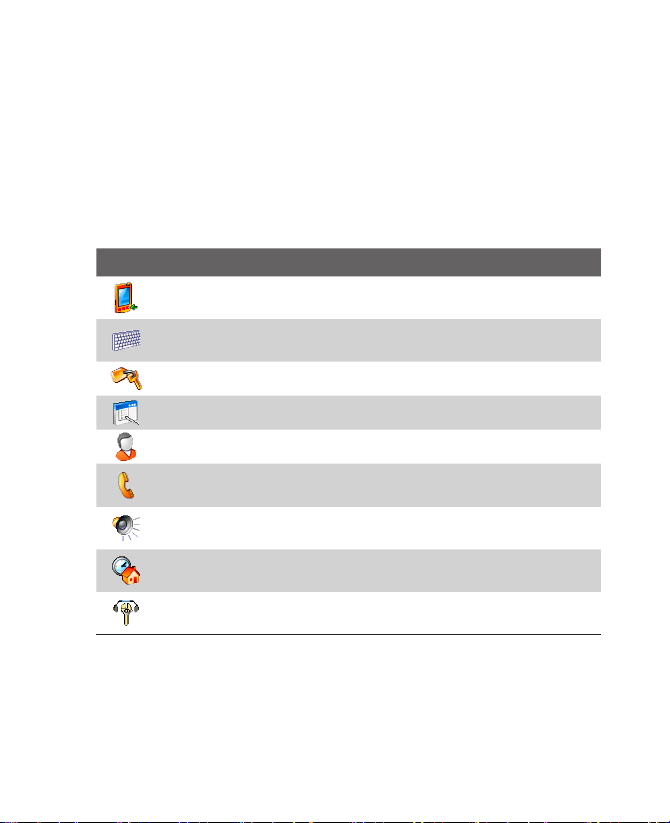
30 Informazioni preliminari
1.6 Impostazioni del dispositivo
Attraverso una serie di impostazioni è possibile configurare il
dispositivo per adattarlo al proprio modo di lavorare. Per vedere tutte le
impostazioni disponibili, toccare Start > Impostazioni e quindi toccare
le schede Personale, Sistema e Connessioni che si trovano nella
parte inferiore della schermata.
Scheda Personale
Icona Descrizione
Pulsanti Assegna un programma a un pulsante hardware.
Immissione Consente di impostare le opzioni relative ai vari metodi di
immissione.
Password Consente di impostare una password per il dispositivo.
Menu Imposta i programmi da visualizzare nel menu Start.
Informazioni utente Consente di immettere le informazioni personali
per il dispositivo.
Telefono Consente di personalizzare le impostazioni del telefono come
ad esempio la suoneria, di impostare un numero PIN per la carta SIM e di
eseguire altre operazioni relative al telefono.
Suoni e notifiche Attiva i suoni per eventi, notifiche e altro ancora.
Inoltre consente di impostare il tipo di notifica per i diversi eventi.
Oggi Consente di personalizzare l'aspetto e le informazioni visualizzate
nella schermata Oggi.
Composizione vocale Consente di creare comandi vocali per comporre
contatti del dispositivo e della SIM e avviare programmi con la voce.
Page 31

Informazioni preliminari 31
Scheda Sistema
Icona Descrizione
Informazioni su Consente di specificare un nome per il dispositivo. In
questa schermata viene visualizzata anche la versione di Windows Mobile
e le informazioni relative al copyright.
Retroilluminazione Consente di impostare il timeout e la luminosità della
retroilluminazione.
Certificati Mostra le informazioni relative ai certificati installati sul
dispositivo.
Cancella Archivio Rimuove tutti i dati e i file dalla memoria e reimposta
il dispositivo alle impostazioni predefinite di fabbrica.
Orologio e avvisi Consente di selezionare il fuso orario da utilizzare
per l'orologio del dispositivo. È inoltre possibile impostare allarmi in giorni
della settimana e orari specificati.
Informazioni periferica Visualizza le informazioni relative a versione
del firmware, hardware, identità e durata delle chiamate effettuate con il
dispositivo.
Segnalazione errori Attiva/disattiva la funzione di segnalazione degli
errori del dispositivo. Se la funzione è attiva e si verifica un errore in
un programma, una serie di dati tecnici sullo stato del programma e
sul computer vengono registrati in un file di testo e inviati al servizio di
assistenza tecnica di Microsoft, se si sceglie di inviarlo.
Blocco tastiera Blocca i pulsanti del dispositivo, a eccezione del pulsante
di ACCENSIONE/SPEGNIMENTO quando il dispositivo è in modalità Sleep.
In questo modo è possibile assicurarsi di non accendere accidentalmente il
dispositivo, consumando così inutilmente l'energia.
Memoria Visualizza le informazioni relative allo stato di assegnazione
della memoria del dispositivo e della scheda di memoria. Consente inoltre
di arrestare i programmi correntemente in esecuzione.
Microfono AGC Consente di regolare automaticamente il volume della
voce quando si effettua una registrazione.
Alimentazione Visualizza il livello corrente della batteria. Consente
inoltre di impostare il timeout per lo spegnimento dello schermo
(passando il dispositivo in modalità Sleep) al fine di risparmiare il
consumo di energia della batteria.
Opzioni internazionali Consente di impostare la lingua da utilizzare e il
formato di visualizzazione di numeri, valuta, data e ora del dispositivo.
Disinstallaz. app. Consente di rimuovere i programmi installati sul
dispositivo.
Schermo Consente di cambiare l'orientamento dello schermo, ricalibrare
lo schermo e cambiare la dimensione del testo visualizzato.
Page 32

32 Informazioni preliminari
Scheda Connessioni
Icona Descrizione
Trasmetti Abilita il dispositivo a ricevere dati via infrarossi e Bluetooth.
Bluetooth Accende il Bluetooth, imposta il dispositivo in modalità
raggiungibile e consente di cercare altri dispositivi Bluetooth.
Connessioni Configura uno o più tipi di connessione via modem per il
dispositivo (accesso remoto, GPRS, Bluetooth e altro) in modo da poter
connettere il dispositivo a Internet o a una rete privata locale.
Tipo di linea CSD Imposta il tipo di linea da utilizzare quando si effettua
una connessione dati a commutazione di circuito (CSD, Circuit Switch Data).
Generalmente non è necessario modificare le impostazioni, a meno che non
si riscontrino problemi nello stabilire una connessione.
Impostazione GPRS Imposta il metodo di autenticazione GPRS.
Consultare l'operatore di telefonia prima di modificare questa
impostazione.
Schede di rete Consente al dispositivo di cercare reti wireless
disponibili. Questo applet consente anche di configurare una scheda di
rete (se nel dispositivo ne è inserita una).
LAN wireless Visualizza le informazioni relative alla rete wireless attiva e
consente di personalizzare le impostazioni Wi-Fi.
Page 33

2.1 Utilizzo della tastiera hardware
2.2 Metodi di immissione
2.3 Utilizzo della tastiera a schermo
2.4 Utilizzo di Riconoscitore naturale
2.5 Utilizzo di Riconoscitore elaborato
2.6 Utilizzo del Symbol Pad
2.7 Utilizzo di Note per disegnare, scrivere
e registrare note vocali
2.8 Ricerca di informazioni
Capitolo 2
Immissione e ricerca di
informazioni
Page 34

34 Immissione e ricerca di informazioni
2.1 Utilizzo della tastiera hardware
Il dispositivo è dotato di una tastiera QWERTY che è molto simile
alla tastiera standard di un PC. Per scoprire e utilizzare la tastiera
QWERTY, far scorrere il pannello dello schermo verso destra.
La tastiera QWERTY consente di eseguire le seguenti operazioni:
• Per digitare lettere minuscole, premere i pulsanti con i pollici o
con le dita.
• Per utilizzare tutte lettere maiuscole, premere prima e quindi
premere . Per tornare a tutte lettere minuscole, premere di
nuovo questi pulsanti.
• Per utilizzare una singola lettera maiuscola, premere e
quindi premere il pulsante desiderato.
• Per immettere un numero o un simbolo (con etichetta blu),
premere e quindi premere il pulsante desiderato.
• Per aprire il tastierino dei simboli, premere e quindi .
• Premere il SOFTKEY sinistro/destro / per eseguire il
comando indicato dall’etichetta visualizzata sopra il pulsante.
• Premere per verificare le immissioni dati o per chiudere il
programma in uso.
• Premere per aprire il menu Start.
• Premere i pulsanti freccia / / / per eseguire
spostamenti direzionali.
Page 35

Immissione e ricerca di informazioni 35
• digitare i caratteri con accento (ad esempio á, ã, ç, ê, í, ó, ü,
ecc.), premere prima il tasto della lettera , quindi tenere
premuto e contemporaneamente premere la barra spaziatrice
più volte fino a ottenere il carattere desiderato.
2.2 Metodi di immissione
Quando si avvia un programma o si seleziona un campo che richiede
l’immissione di testo o numeri, viene automaticamente aperto il Pannello di
immissione. Il Pannello di immissione consente di accedere a vari metodi di
immissione disponibili sul dispositivo: Riconoscitore elaborato, Tastiera,
Riconoscitore naturale e Symbol Pad. Per impostazione predefinita,
sulla barra del menu appare l’icona del Pannello di immissione a indicare
il metodo di immissione correntemente selezionato. La freccia Selezione
input (visualizzata a destra dell’icona del Pannello di immissione) apre
l’elenco dei metodi di immissione disponibili.
Mostrare/nascondere il Pannello di immissione
• Toccare l’icona del Pannello di immissione nella barra del menu.
Pannello di
immissione
(Tastiera)
Freccia Selezione
input
Icona Pannello di
immissione
Menu dei metodi di
immissione
Icona Metodo d’immissione
Tastiera su schermo.
Riconoscitore naturale o Riconoscitore elaborato.
Symbol Pad
Page 36

36 Immissione e ricerca di informazioni
2.3 Utilizzo della tastiera a schermo
La Tastiera a schermo è disponibile quando è possibile immettere
del testo. È possibile immettere testo toccando i tasti della tastiera
visualizzata sullo schermo.
Immissione di testo utilizzando la Tastiera a schermo
1. In un programma, toccare la freccia Selezione input e scegliere
Tastiera
.
2. Immettere il testo toccando i tasti della tastiera a schermo.
Ingrandimento della tastiera a schermo
1. Toccare la freccia Selezione input e scegliere Opzioni.
2. Nell’elenco dei metodi di immissione, selezionare Tastiera.
3. Toccare Tasti grandi.
2.4 Utilizzo di Riconoscitore naturale
Con Riconoscitore naturale è possibile scrivere singole lettere,
numeri e punteggiatura, che vengono poi convertite in testo digitato.
Utilizzo di Riconoscitore naturale
1. Da un programma, toccare la freccia Selezione input e scegliere
Riconoscitore naturale.
2. Scrivere caratteri, numeri e simboli nell’area di scrittura apposita.
• Immettere lettere maiuscole scrivendo nell’area ABC (sinistra)
del riquadro.
• Immettere lettere minuscole scrivendo nell’area abc (centrale)
del riquadro.
• Immettere numeri scrivendo nell’area 123 (destra) del riquadro.
• Immettere punteggiatura e simboli toccando in una delle aree
del riquadro e quindi scrivendo il carattere desiderato.
Nota Riconoscitore naturale è disponibile quando è possibile
immettere del testo.
Suggerimento Per una guida sulla scrittura dei caratteri, toccare il punto
interrogativo accanto all'area di scrittura.
Page 37

Immissione e ricerca di informazioni 37
2.5 Utilizzo di Riconoscitore elaborato
Con Riconoscitore elaborato è possibile utilizzare una linea singola
per scrivere lettere, numeri, simboli e punteggiatura, che vengono poi
convertiti in testo digitato.
Utilizzo di Riconoscitore elaborato
1. Da un programma, toccare la freccia Selezione input e scegliere
Riconoscitore elaborato
.
2. Scrivere caratteri, numeri e simboli nell’area di scrittura apposita.
• Immettere lettere scrivendo nell’area abc (sinistra) del riquadro.
• Immettere numeri scrivendo nell’area 123 (destra) del riquadro.
• Immettere punteggiatura e simboli toccando in una delle aree
del riquadro e quindi scrivendo il carattere desiderato.
Nota Riconoscitore elaborato è disponibile quando è possibile
immettere del testo.
Suggerimento Per una guida sulla scrittura dei caratteri con Riconoscitore
elaborato, toccare il punto interrogativo accanto all'area di scrittura.
2.6 Utilizzo del Symbol Pad
Symbol Pad contiene un completo elenco di simboli di uso comune
(come ad esempio parentesi, simboli di valuta e così via) e di simboli di
punteggiatura e caratteri speciali.
Page 38

38 Immissione e ricerca di informazioni
Visualizza la pagina di simboli precedente.
Visualizza la pagina di simboli successiva.
Freccia Selezione input
Toccare un simbolo per selezionarlo.
Quando si utilizza il controllo Navigazione o la tastiera
hardware, premere SU, GIÙ, SINISTRA o DESTRA
per passare da un simbolo visualizzato all’altro, quindi
premere INVIO per selezionare il simbolo.
Toccare per chiudere il Symbol Pad senza
selezionare alcun simbolo.
Icona del Symbol Pad
Indica la pagina corrente e il numero complessivo
di pagine di simboli.
Per aprire il Symbol Pad e selezionare un simbolo
1. Creare o aprire un documento, come ad esempio un documento
Word.
2. Per aprire il Symbol Pad:
• toccare la freccia Selezione input e scegliere Symbol Pad,
oppure
• dalla tastiera hardware, premere e quindi .
3. Per passare da una pagina di simboli all’altra, toccare /
nella schermata del Symbol Pad.
4. Toccare un simbolo per selezionarlo e chiudere il Symbol Pad. Il
simbolo selezionato viene inserito nel documento.
Page 39

Immissione e ricerca di informazioni 39
2.7 Utilizzo di Note per disegnare, scrivere e registrare note vocali
Utilizzando Note è possibile disegnare direttamente sullo schermo
o scrivere e salvare le note con la propria scrittura a mano libera. È
inoltre possibile creare una registrazione autonoma (nota vocale) o
aggiungere una registrazione a una nota.
Per ulteriori informazioni su cosa si può fare con le Note, vedere “Note”
nel Capitolo 7.
2.8 Ricerca di informazioni
È possibile cercare file e altri elementi memorizzati nella cartella My
Documents o in una scheda di memoria del dispositivo. La ricerca può
essere eseguita sulla base del nome file o di parole che si trovano
nell’elemento. È ad esempio possibile cercare all’interno di messaggi
di posta elettronica, note, appuntamenti, contatti e attività, nonché nella
guida in linea.
Ricerca di un file o di un elemento
1. Toccare Start > Programmi > Cerca.
2. Nel campo Cerca è possibile:
• Immettere il nome del file, una parola o altre informazioni che
si desidera cercare.
• Toccare l’icona della freccia giù ( ) e, dall’elenco
visualizzato, selezionare un elemento che si è cercato in
precedenza.
3. Nel campo Tipo è possibile toccare l’icona della freccia giù ( )
e selezionare un tipo di dati dall’elenco per affinare la ricerca.
4. Toccare Cerca. Il sistema inizia la ricerca dei file corrispondenti
nella cartella My Documents e nelle sue sottocartelle.
5. Nell’elenco Risultati, toccare l’elemento che si desidera aprire.
Nota Accanto ai nomi dei file memorizzati su una scheda di memoria
viene visualizzata il simbolo della scheda di memoria .
Page 40

40 Immissione e ricerca di informazioni
Page 41

3.1 Utilizzo del Telefono
3.2 Effettuare una chiamata
3.3 Ricezione di una chiamata
3.4 Effettuare una chiamata video
3.5 Ricezione di una chiamata video
3.6 Smart Dialing
3.7 Opzioni delle telefonate in arrivo
3.8 Ulteriori informazioni sulla composizione
Capitolo 3
Utilizzo delle funzioni del
Telefono
Page 42

42 Utilizzo delle funzioni del Telefono
3.1 Utilizzo del Telefono
Allo stesso modo di un normale cellulare, è possibile utilizzare il
dispositivo per effettuare, ricevere e tenere traccia delle chiamate,
nonché di inviare messaggi SMS/MMS. È anche possibile comporre
numeri direttamente da Contatti e copiare con semplicità voci della
rubrica dalla carta SIM ai Contatti sul dispositivo.
La schermata Telefono
Dalla schermata Telefono è possibile accedere a Registro chiamate,
Composizione veloce e Impostazioni telefono. Per aprire la schermata
Telefono, eseguire una delle seguenti operazioni:
• Toccare Start > Telefono.
• Premere il pulsante Parla ( ).
• Premere il pulsante CHIAMATA VIDEO ( ).
Pulsante Parla
Pulsante
CHIAMATA
VIDEO
Immissione del codice PIN
La maggior parte delle carte SIM sono preimpostate con un PIN
(Personal Identification Number) fornito dal proprio operatore di
telefonia mobile. È necessario immettere il codice PIN ogni volta che si
utilizza il dispositivo.
1. Immettere il codice PIN preimpostato assegnato dall’operatore.
2. Toccare Invio.
Nota Se si immette per tre volte il PIN errato, la carta SIM viene
bloccata. Se ciò accade, è possibile sbloccarla utilizzando il
codice PUK (PIN Unblocking Key) ottenuto dal proprio operatore
di telefona mobile.
Page 43

Utilizzo delle funzioni del Telefono 43
Attivazione e disattivazione della modalità Aereo
In molti paesi la legge prevede di spegnere il telefono in aereo. Lo
spegnimento del dispositivo non implica lo spegnimento delle funzioni
del telefono.
Per spegnere la funzione telefono, eseguire una delle seguenti
operazioni:
• Toccare l’icona Comm Manager ( ) nella schermata Oggi.
Nella schermata Comm Manager, toccare il pulsante Telefono
per disattivare la funzione telefono.
Per riprendere l’utilizzo delle funzioni di chiamata, attivare la
funzione telefono toccando nuovamente il pulsante Telefono
nella schermata Comm Manager.
• Toccare l’icona Segnale ( ) quindi toccare Attiva modalità
aereo. In questo modo tutte le funzioni radio wireless del
dispositivo vengono disattivate, compresa la funzione telefono, il
Bluetooth e il Wi-Fi.
Per ripristinare la funzione di chiamata, toccare nuovamente
l’icona Segnale e quindi toccare Disattiva modalità aereo. In
questo modo viene ripristinato lo stato precedente del Bluetooth,
ma il Wi-Fi resta disattivato.
Regolazione del volume del dispositivo
1. Toccare l’icona dell’Altoparlante ( ).
2. In Volume è possibile:
• Regolare il volume del telefono (
) o del dispositivo ( )
spostando il cursore relativo al volume che si desidera modificare
.
• Toccare Attivato, Vibraz. o Disatt. per cambiare le
impostazioni di volume di sistema e suoneria.
Page 44

44 Utilizzo delle funzioni del Telefono
Regolazione del volume
Note • Per regolare il volume delle conversazioni telefoniche, l'operazione
• Quando si attiva la modalità Vibrazione, l'audio viene
va svolta durante una chiamata. La regolazione del volume a di
fuori di una telefonata influenzerà i livelli di suoneria, notifiche e
audio MP3.
automaticamente disattivato e il dispositivo vibrerà all'arrivo di una
telefonata. A indicare che è attiva la modalità Vibrazione, sulla
barra del titolo viene visualizzata l'icona (
3.2 Effettuare una chiamata
Con il dispositivo è possibile effettuare una chiamata da Telefono,
Contatti, Composizione veloce, Chiamate e SIM Manager.
Effettuare una chiamata da Telefono
1. Toccare Start > Telefono.
2. Nella schermata Telefono, comporre il numero di telefono
desiderato e premere il pulsante Parla.
).
Page 45

Utilizzo delle funzioni del Telefono 45
Pulsante Parla
Schermata Telefono
Suggerimento Se si sceglie un numero errato, toccare la freccia Indietro (
)
per cancellare una alla volta le cifre di un numero. Per cancellare un
intero numero, tenere premuto la freccia Indietro.
Effettuare una chiamata da Contatti
Toccare Start > Contatti ed eseguire una delle operazioni seguenti:
• Premere NAVIGAZIONE su o giù per selezionare un contatto,
quindi premere due volte il pulsante Parla (una volta per inviare il
numero al tastierino numerico e l’altra per comporre il numero).
• Toccare il contatto desiderato nell’elenco dei contatti e toccare il
numero di telefono che si desidera chiamare.
• Tenere premuto sul contatto desiderato, quindi toccare Chiama
ufficio
, Chiama abitazione o Chiama cellulare nel menu di
scelta rapida visualizzato.
Page 46

46 Utilizzo delle funzioni del Telefono
Scelta di uno dei numeri di un contatto da comporre
Quando si esegue una chiamata da Contatti, viene composto il numero
del cellulare (c) per impostazione predefinita. È tuttavia possibile
comporre un numero di telefono diverso.
1. Toccare Start > Contatti.
2. Premere NAVIGAZIONE su o giù per selezionare il contatto.
3. Premere NAVIGAZIONE a sinistra o destra. In questo modo è
possibile scorrere i vari numeri, seguendo le lettere visualizzate
che li rappresentano.
Effettuare una chiamata da Chiamate
1. Nella schermata Telefono, toccare il pulsante Chiamate.
2. Toccare Menu > Filtro e selezionare una categoria.
3. Scorrere fino al contatto o al numero di telefono desiderato,
quindi toccare Chiama.
Effettuare una chiamata da Composizione veloce
Mediante Composizione veloce è possibile chiamare i numeri di uso più
frequente con un unico tocco. Se ad esempio si assegna un contatto
alla posizione 2 di Composizione veloce, è sufficiente tenere premuto
sullo schermo del Telefono per comporre il numero del contatto. Il
numero deve già esistere nei contatti prima di poter creare una voce di
Composizione veloce.
Creazione di una voce di Composizione veloce
1. Nella schermata Telefono, toccare Comp. vel..
2. Toccare Menu > Nuovo.
3. Toccare un contatto. Selezionare il numero di telefono che si
desidera aggiungere in Composizione veloce.
4. Nella casella Posizione scegliere una posizione disponibile per la
nuova Composizione veloce.
Nota La posizione 1 è generalmente riservata alla propria segreteria
telefonica, pertanto Composizione veloce assegnerà per impostazione
predefinita la posizione disponibile successiva. Se si desidera
posizionare un numero di telefono in una posizione già occupata, il
nuovo numero sostituirà quello che si trova già in tale posizione.
Page 47

Utilizzo delle funzioni del Telefono 47
Suggerimenti • Per creare una voce di Composizione veloce dai Contatti, tenere
premuto il nome del contatto, toccare Aggiungi a Composizione
veloce, quindi scegliere il numero di telefono per il quale creare
una voce di Composizione e una posizione disponibile per
l'assegnazione.
• Per eliminare una voce di Composizione veloce, tenere
premuta la voce da eliminare nell'elenco Composizione
veloce e scegliere Elimina.
Effettuare una chiamata da SIM Manager
SIM Manager consente di visualizzare il contenuto della carta SIM, di
trasferire le voci della rubrica della carta SIM nei Contatti del dispositivo
e di effettuare una chiamata dalla carta SIM.
Per chiamare un contatto della carta SIM
1. Toccare Start > Programmi > SIM Manager. Attendere il
caricamento del contenuto della carta SIM.
2. Tenere premuto sul nome o sul numero di telefono della persona
che si desidera chiamare e toccare Chiama.
3.3 Ricezione di una chiamata
Quando si riceve una telefonata, appare un messaggio che fornisce la
possibilità di rispondere alla chiamata e di ignorarla.
Rispondere o ignorare una telefonata in arrivo
• Per rispondere a una telefonata, toccare Rispondi oppure premere il
pulsante Parla del dispositivo.
• Per ignorare una telefonata, toccare Ignora oppure premere il
pulsante FINE del dispositivo.
Terminare una telefonata
Quando è in corso una telefonata ricevuta o effettuata, è possibile
toccare Fine o premere il pulsante FINE sul dispositivo per attaccare.
Page 48

48 Utilizzo delle funzioni del Telefono
3.4 Effettuare una chiamata video
Quando il dispositivo si trova entro un’area coperta da rete 3G è
possibile effettuare chiamate video. Per effettuare chiamate video è
necessario utilizzare una carta USIM.
Per effettuare una chiamata video
• Premere il pulsante CHIAMATA VIDEO ( ) del dispositivo per aprire
la schermata Telefono. Sulla tastiera del Telefono, immettere il numero
da chiamare e quindi premere nuovamente il pulsante CHIAMATA
VIDEO (
) oppure toccare per avviare una chiamata
video.
• Dai Contatti, tenere premuto sul contatto desiderato e scegliere
Chiamata video.
• Da Chiamate, tenere premuto sul numero di telefono o sul desiderato e
scegliere Chiamata video
.
• In Posta in arrivo, il numero di telefono incorporato nel messaggio SMS
viene evidenziato. In questo modo è possibile premere il pulsante
CHIAMATA VIDEO ( ) per effettuare una chiamata video.
Nota L'immagine dell'interlocutore appare sullo schermo dopo circa 3/5
secondi che la connessione è stata stabilita, a seconda dell'intensità
del segnale. Anche la qualità delle immagini video può essere
influenzata dall'intensità del segnale.
Quando la chiamata video ha esito negativo viene visualizzato un
messaggio che richiede all’utente se desidera riprovare, effettuare una
chiamata vocale oppure inviare un messaggio SMS/MMS.
Modifica delle impostazioni della chiamata video
Mentre è attiva una chiamata video è possibile modificare determinate
impostazioni, quali ad esempio le dimensioni dell’immagine, la sua
luminosità, la fotocamera da utilizzare e così via.
Di seguito viene descritta la schermata delle chiamate video e i
pulsanti di controllo attivi durante una chiamata video.
Page 49

Utilizzo delle funzioni del Telefono 49
1 Area di stato. Visualizza il nome
dell'operatore di telefonia, le informazioni
sull'interlocutore e la durata della chiamata.
2 Area di visualizzazione delle immagini.
Visualizza la propria immagine e quella
dell'interlocutore, a seconda dell'opzione di
scambio immagine selezionata.
3 Controllo della luminosità. Consente di
regolare la luminosità della fotocamera.
4 Accensione/spegnimento della fotocamera.
Accende/spegne la fotocamera. Quando
la fotocamera viene spenta, l'immagine
visualizzata dipende dalle opzioni impostate
per le chiamate video. Vedere la sezione
“Configurazione delle opzioni delle chiamate
video” per i dettagli.
5 Attiva/disattiva microfono. Toccare per
attivare/disattivare l'audio.
6 Fotocamera principale/secondaria. Consente di
passare dalla fotocamera principale (posteriore) a
quella secondaria (anteriore) e viceversa.
7 Scambia immagine. Toccare più volte per
passare da un'opzione di visualizzazione
dell'immagine all'altra.
8 Fine. Consente di terminare la chiamata video.
2
3
4
5 6 7 8
1
Opzioni di scambio delle immagini
Entrambe le parti
(video piccolo)
L'immagine dell'interlocutore è grande,
mentre la propria immagine è piccola. Questa
è l'impostazione predefinita.
Entrambe le parti
(video grande)
L'immagine dell'interlocutore è piccola,
mentre la propria immagine è grande.
Entrambe le parti
(uguali)
Le due immagini sono delle stesse
dimensioni.
Solo l'altra parte
Viene visualizzata solo l'immagine
dell'interlocutore.
Configurazione delle opzioni delle chiamate video
Nella schermata Telefono oppure nella schermata di una chiamata
video in corso, toccare Menu > Opzioni chiamate vid. È possibile
impostare le seguenti opzioni:
Page 50

50 Utilizzo delle funzioni del Telefono
Opzioni delle chiamate video:
scheda Generale
Opzioni delle chiamate video:
scheda Servizi
Scheda Generale
• Mostra immagine fissa. Seleziona l’immagine da visualizzare
quando si spegne la fotocamera.
• Preimpostato (femmina). Visualizza l’immagine di un uomo
fornita dal proprio operatore.
• Preimpostato (maschio). Visualizza l’immagine di fornita dal
proprio operatore.
• Immagine personalizzata. Consente di visualizzare
un’immagine contenuta in un file. Quando è selezionata
questa opzione, si attivano la casella Nome File e il pulsante
Sfoglia, consentendo all'utente di selezionare un file
immagine.
• Ultimo fotogramma video. Utilizza l’ultimo fotogramma
video prima dell’arresto della fotocamera come immagine
visualizzata.
• Preferenza schermo video. Per cambiare la modalità di
visualizzazione delle immagini dei due interlocutori, selezionare la
propria preferenza dall’elenco Preferenza schermo video oppure
toccare il pulsante Scambia immagine nella schermata Chiamata
video.
• Opzioni fotocamera:
Page 51

Utilizzo delle funzioni del Telefono 51
• Capovolgi video seconda fotocamera. Selezionare questa
opzione se si desidera mostrare un documento di testo
all’interlocutore utilizzando la seconda fotocamera.
• Spengere la fotocamera quando si risponde a una
chiamata video. Selezionare questa opzione per non
inviare il video della propria immagine all’interlocutore. Se
questa opzione è deselezionato, viene visualizzata l’opzione
impostata in Mostra immagine fissa.
• Visualizza informazioni:
• Durata chiamata. Selezionare questa opzione per
visualizzare la durata della chiamata nell’area di stato.
• Mostra numero di telefono e nome. Selezionare questa
opzione per visualizzare il numero di telefono dell’interlocutore
e il nome nell’area di stato.
Scheda Servizi
Per impostare altre opzioni relative alle chiamate video, scegliere
la scheda Servizi. Nella schermata Servizi, selezionare il servizio
desiderato dall’elenco e quindi toccare Visualizza impostazioni per
accedere alle impostazioni in esso contenute.
3.5 Ricezione di una chiamata video
Per rispondere o rifiutare una chiamata video in arrivo
• Per rispondere alla chiamata video, toccare Rispondi oppure
premere il pulsante CHIAMATA VIDEO (
).
• Per rifiutare una chiamata video, toccare Ignora oppure premere
il pulsante FINE del dispositivo.
Per terminare una chiamata video
Quando è in corso una chiamata video ricevuta o effettuata, è possibile
toccare Fine o premere il pulsante FINE sul dispositivo per attaccare.
Page 52

52 Utilizzo delle funzioni del Telefono
3.6 Smart Dialing
Smart Dialing è un programma che semplifica la composizione dei
numeri di telefono. Quando si inizia a immettere numeri o caratteri,
Smart Dialing cerca e ordina automaticamente le voci dei contatti nella
carta SIM, nei Contatti e nei numeri di telefono di Chiamate (telefonate
arrivate, effettuate e perse). È quindi possibile selezionare il numero o il
contatto desiderato dall’elenco filtrato.
Avvio di Smart Dialing
Aprire la schermata Telefono, quindi toccare i pulsanti del tastierino
relativi al numero di telefono o del contatto che si desidera chiamare.
Per eseguire l’immissione è in alternativa possibile utilizzare la tastiera
hardware.
Appena si immette un numero o una lettera, nella schermata del
Telefono appare automaticamente il pannello Smart Dialing. È
possibile ridimensionare il pannello secondo i propri desideri toccando
l’icona delle frecce .
Visualizzazione Verticale con
pannello Smart Dialing ridotto
al minimo
Visualizzazione Orizzontale con
pannello Smart Dialing espanso
Toccare per ridurre al minimo
o espandere il pannello Smart
Dialing
Quando si utilizza la tastiera hardware per comporre un numero, le
cifre inserite vengono visualizzate sulla destra della casella, mentre
Page 53

Utilizzo delle funzioni del Telefono 53
sulla sinistra appaiono le lettere equivalenti. Toccando il tastierino
Telefono, invece, nella casella vengono visualizzate solo le cifre.
Le lettere appaiono sulla
parte sinistra della casella di
immissione quando si digita
sulla tastiera hardware
Suggerimenti sull’utilizzo di Smart Dialing
Smart Dialing inizia a cercare i numeri o i contatti che corrispondono
alla sequenza immessa. Di seguito vengono riportati alcuni
suggerimenti su come utilizzare Smart Dialing per trovare rapidamente
il numero di telefono o il contatto desiderato.
Per trovare un numero di telefono
• È sufficiente immettere la prima o le prime due cifre per trovare
un numero di telefono nell’elenco Chiamate.
• Immettere le prime tre cifre o più se si desidera trovare un numero
di telefono tra i contatti salvati nel dispositivo e sulla carta SIM.
Per trovare un nome di contatto
È sufficiente immettere la prima lettera del nome o del cognome di
un contatto. Smart Dialing cercherà la lettera nei contatti tra i nomi
che iniziano con la lettera immessa oppure nei quali la lettera appare
dopo uno spazio, un trattino o un carattere di sottolineatura. Se ad
esempio si immette il numero “2”, che è associato alle lettere [a, b, c]
sul tastierino Telefono, vengono considerate corrispondenze i seguenti
nomi di contatti: “Ben Miller”, “George Adams”, “John-Carter”, “Carter,
Ellen”, “Dixon, Allan”, “Thomas_Clark”, “JaneCampbell”.
Se l’elenco delle corrispondenze è lungo e si desidera restringere
ulteriormente la ricerca, immettere un’altra lettera. Con lo stesso
esempio di prima, toccando anche “3” che è associato alle lettere [d,
Page 54

54 Utilizzo delle funzioni del Telefono
e, f], l’elenco delle corrispondenze si restringe ai nomi seguenti: “Ben
Miller”, “George Adams”, “Carter, Ellen”, “Dixon, Allan”.
Effettuare una telefonata o inviare un SMS con Smart
Dialing
1. Iniziare a immettere i primi numeri o caratteri.
2. Nel pannello di Smart Dialing, scorrere l’elenco toccando le frecce (
/
) o premendo NAVIGAZIONE su o già per selezionare il numero
di telefono o il contatto desiderato. Selezionando un contatto, questo si
espande a mostrare anche il numero di telefono corrispondente.
3. La barra di selezione si sposta di una riga quando si preme
NAVIGAZIONE su o giù, mentre si sposta di una pagina quando
si toccano le frecce.
4. Eseguire una delle seguenti operazioni:
• Una volta selezionato il contatto desiderato, toccare Parla
oppure premere il pulsante PARLA ( ) per effettuare una
telefonata vocale.
• Per effettuare una chiamata video, toccare Video oppure
premere il pulsante CHIAMATA VIDEO (
).
• Per chiamare un numero di telefono diverso associato al
contatto selezionato, tenere premuto sul contatto selezionato
e toccare il numero di telefono da chiamare.
Tenere premuto sul contatto per visualizzare il menu di scelta rapida.
Page 55

Utilizzo delle funzioni del Telefono 55
• Per inviare un SMS al contatto selezionato, tenere premuto
sul contatto e toccare Invia messaggio di testo.
Suggerimento
Per visualizzare o modificare le informazioni associate al contatto
selezionato, toccare il nome del contatto nel menu di scelta rapida
(valido solo per le voci memorizzate nei Contatti sul dispositivo).
Configurazione di Smart Dialing
1. Nella schermata Telefono, toccare Menu > Opzioni di Smart
Dialing.
2. Nella scheda Opzioni, selezionare la casella di controllo Abilita
Smart Dialing.
Opzioni di Smart Dialing
• Selezionare l’opzione Espande automaticamente il contatto
selezionato per abilitare la visualizzazione del nome e
del numero di telefono del contatto quando questo viene
selezionato nell’elenco delle corrispondenze.
• Selezionare la casella di controllo Abilita trascinamento-
scorrimento per scorrere nell’elenco di corrispondenze
mediante trascinamento.
• Selezionare la casella di controllo Abilita doppio clic per
selezione
per effettuare una telefonata vocale facendo doppio
clic sulla voce dell’elenco di corrispondenze.
Page 56

56 Utilizzo delle funzioni del Telefono
• Selezionare l’opzione Espande automaticamente l’elenco
quando l’utente immette da tastiera per espandere
automaticamente il pannello Smart Dialing quando si esegue
l’immissione mediante la tastiera hardware.
• In Unità di è possibile impostare la quantità di scorrimento
eseguito quando si toccano le frecce ( / ).
3.7 Opzioni delle telefonate in arrivo
Porre in attesa una chiamata
Il dispositivo avvisa l’utente dell’arrivo di una telefonata e consente di scegliere
se accettare o rifiutare la chiamata. Se si è già al telefono e si accetta una
nuova chiamata, è possibile scegliere di passare da un chiamante all’altro
oppure di impostare una chiamata in conferenza tra i tre dialoganti.
1. Toccare Rispondi per prendere la seconda telefonata e mettere
in attesa la prima.
2. Per terminare la seconda telefonata e tornare alla prima, toccare
Fine o premere il pulsante FINE del dispositivo.
Passare da una telefonata all’altra
• Toccare Commuta.
Configurazione di una chiamata in conferenza
1. È possibile mettere una telefonata in attesa e comporre un
secondo numero oppure accettare una seconda telefonata in
arrivo quando ne è già in corso una.
2. Toccare Conferenza.
Nota Non tutti gli operatori supportano le telefonate in conferenza.
Rivolgersi al proprio operatore per i dettagli.
Attivazione/disattivazione dell’altoparlante del telefono
L’altoparlante del telefono incorporato nel dispositivo consente di
dialogare a mani libere o di consentire ad altre persone di ascoltare la
conversazione.
Page 57

Utilizzo delle funzioni del Telefono 57
• Nel corso di una telefonata, toccare Altop. att. oppure tenere
premuto il pulsante Parla finché non si attiva l’altoparlante del
telefono. Sulla barra del titolo appare l’icona dell’altoparlante del
telefono (
).
• Per spegnere l’altoparlante del telefono, toccare Altop. disatt.
oppure tenere premuto nuovamente il pulsante Parla finché
l’altoparlante non si spegne.
Attenzione! Per evitare danni all'udito non tenere il dispositivo vicino all'orecchio
quando l'altoparlante del telefono è acceso.
Silenzioso una telefonata
È possibile spegnere il microfono durante una telefonata, in modo da
poter sentire l’interlocutore senza che egli possa sentire noi.
• Durante una telefonata, toccare No micr..
• Quando il microfono è spento, sulla schermata appare l’apposita
icona (
). Toccare Attiva micr. per accendere nuovamente il
microfono.
3.8 Ulteriori informazioni sulla composizione
Effettuare una telefonata d’emergenza
• Immettere il numero di emergenza internazionale e toccare
Parla.
Suggerimento Nella carta SIM possono essere contenuti numeri di emergenza
aggiuntivi. Rivolgersi al proprio operatore per i dettagli.
Effettuare una telefonata internazionale
1. Tenere premuto sul tastierino del Telefono finché non appare
il simbolo +. Il simbolo + sostituisce il prefisso internazionale del
paese che si desidera chiamare.
2. Immettere il numero di telefono completo da comporre e toccare
Parla. Il numero di telefono completo comprende il prefisso
internazionale, il prefisso locale (senza lo zero iniziale, se
presente) e il numero di telefono.
Page 58

58 Utilizzo delle funzioni del Telefono
Page 59

4.1 Configurazione di ActiveSync
4.2 Sincronizzazione delle informazioni
4.3 Sincronizzazione via infrarossi e
Bluetooth
4.4 Sincronizzazione di musica, video e
immagini
4.5 Configurazione della protezione della
posta elettronica
Capitolo 4
Sincronizzazione delle
informazioni e configurazione della
protezione della posta elettronica
Page 60

60 Sincronizzazione di informazioni e configurazione della protezione della posta elettronica
4.1 Configurazione di ActiveSync
ActiveSync sincronizza le informazioni presenti sul dispositivo con le
informazioni presenti sul PC, come ad esempio i contenuti di Outlook.
ActiveSync può eseguire la sincronizzazione con Microsoft Exchange
Server anche attraverso una rete senza fili o cellulare, se la propria società
o l’ISP eseguono Microsoft Exchange Server con Exchange ActiveSync.
In modo specifico, ActiveSync può essere utilizzato per:
• Sincronizzare informazioni tra dispositivo e PC, quali dati di Posta
elettronica di Outlook, Contatti, Calendario e Attività, nonché file
di immagini, video e musica.
• Sincronizzare Posta elettronica di Outlook, Contatti,
appuntamenti del Calendario e Attività presenti sul dispositivo
direttamente con Exchange Server in modo da restare aggiornati
anche quando il PC è spento.
• Copiare file tra dispositivo e PC senza effettuare la
sincronizzazione.
• Selezionare quali tipi di informazioni sincronizzare e specificare
quante informazioni sincronizzare. È ad esempio possibile scegliere
quante settimane di appuntamenti di Calendario sincronizzare.
• Aggiungere e rimuovere programmi sul dispositivo. Per maggiori
dettagli, vedere Capitolo 5, “Aggiunta e rimozione di programmi”.
Installazione e configurazione di ActiveSync sul computer
1. Installare ActiveSync sul PC seguendo le istruzioni visualizzate
dal CD contenente le applicazioni fornito in dotazione.
2. Una volta installato AcriveSync, quando si collega il dispositivo
al PC viene visualizzata automaticamente Installazione guidata
sincronizzazione. La procedura guidata guida l’utente nella
creazione di una relazione di sincronizzazione tra computer e
dispositivo. Fare clic su Avanti.
3. Non selezionare la casella di controllo È possibile effettuare la
sincronizzazione direttamente con il server Microsoft Exchange
se si desidera sincronizzare il dispositivo con un computer. In questo
caso, è sufficiente fare clic su Avanti e saltare al passo 8.
Page 61

Sincronizzazione di informazioni e configurazione della protezione della posta elettronica 61
4. Se si desidera sincronizzare il dispositivo con Exchange Server,
selezionare la casella di controllo È possibile effettuare la
sincronizzazione direttamente con il server Microsoft
Exchange e quindi scegliere Avanti.
5. Nella schermata delle credenziali di Exchange Server, immettere
l’indirizzo del server Exchange, il nome utente e la password e il
nome del dominio.
Se non si conosce l’indirizzo e il nome del dominio di Exchange
Server, richiedere queste informazioni all’amministratore di rete
oppure verificarle da soli attenendosi alla seguente procedura:
• In Outlook, fare clic su Strumenti > Account di posta
elettronica.
• Selezionare Visualizza o cambia gli account di posta
elettronica esistenti.
• Fare doppio clic su Microsoft Exchange Server.
• Nella schermata delle impostazioni di Exchange Server viene
visualizzato il nome del server Exchange.
Page 62

62 Sincronizzazione di informazioni e configurazione della protezione della posta elettronica
• Per conoscere il nome del dominio, fare clic su Start >
Impostazioni > Pannello di controllo, quindi fare doppio clic
su Sistema.
• Nella finestra di dialogo Proprietà del sistema, scegliere la
scheda Nome computer. Tra le informazioni visualizzate è
presente anche il nome del dominio.
6. Sul dispositivo è inoltre necessario immettere le impostazioni
di Exchange Server. Per ulteriori informazioni, vedere
“Sincronizzazione diretta con Exchange Server”.
7. In Installazione guidata sincronizzazione, scegliere Avanti.
8. Selezionare le tipologie di informazioni da sincronizzare tra
dispositivo e computer.
Page 63

Sincronizzazione di informazioni e configurazione della protezione della posta elettronica 63
Se si desidera sincronizzare il dispositivo sia con il computer e
sia con Exchange Server, eseguire le operazioni seguenti:
• Per le voci Contatti, Calendario, Posta elettronica e Attività,
scegliere se sincronizzarli con il computer o con Exchange
Server. Questi elementi non possono essere sincronizzati con
entrambe.
• Selezionare le caselle di controllo corrispondenti agli altri tipi
di informazioni che si desidera sincronizzare con il computer.
Tipi di informazioni su PC ed Exchange Server
9. Fare clic su Avanti.
10. Fare clic su Fine.
Una volta terminata la procedura guidata, ActiveSync sincronizza
automaticamente il dispositivo. Al termine della sincronizzazione, è
possibile scollegare il dispositivo dal PC.
Page 64

64 Sincronizzazione di informazioni e configurazione della protezione della posta elettronica
4.2 Sincronizzazione delle informazioni
Quando si collega il dispositivo al PC mediante un cavo USB, una
connessione a infrarossi o una connessione Bluetooth, ActiveSync
esegue immediatamente la sincronizzazione. Mentre il dispositivo è
collegato, ActiveSync effettua la sincronizzazione ogni volta che si
apporta una modifica sul PC o sul dispositivo.
Avvio e arresto manuale della sincronizzazione
1. Collegare il dispositivo al PC:
• Per sincronizzare Outlook e altre informazioni locali sul PC,
inclusi i file multimediali, collegare il dispositivo al PC mediante
Bluetooth, la porta a infrarossi (IR) o un cavo.
• Se si sta eseguendo la sincronizzazione direttamente con
Exchange Server, è possibile utilizzare la connessione con il
PC per “passare attraverso” il computer e accedere alla rete,
oppure è possibile eseguire la sincronizzazione con il PC
attraverso una rete cellulare.
2. In ActiveSync, toccare Sincronizza. Per terminare la
sincronizzazione prima che sia completata, toccare Interrompi.
Sincronizzazione delle informazioni di Outlook con il
computer
Se si è configurata una relazione di sincronizzazione tra dispositivo e
PC, l’operazione di sincronizzazione consente di tenere le informazioni
aggiornate sia sul dispositivo che sul PC.
È possibile anche configurare il dispositivo per sincronizzarsi con più di
un PC o con una combinazione di uno o più PC ed Exchange Server.
Quando si esegue la sincronizzazione con più computer, gli elementi
sincronizzati appariranno su tutti i computer con i quali essi vengono
sincronizzati. Se ad esempio è configurata la sincronizzazione con
due PC (PC1 e PC2), i quali hanno elementi differenti, e si effettua la
sincronizzazione di Contatti e Calendario sul dispositivo e su entrambi i
computer, il risultato sarà il seguente:
Page 65

Sincronizzazione di informazioni e configurazione della protezione della posta elettronica 65
Posizione Nuovo stato
PC1
Tutti gli appuntamenti del calendario e i contatti di Outlook che si
trovavano su PC2 ora si trovano anche su PC1.
PC2
Tutti gli appuntamenti del calendario e i contatti di Outlook che si
trovavano su PC1 ora si trovano anche su PC2.
Telefono
Pocket PC
Tutti gli appuntamenti del calendario e i contatti di Outlook
provenienti sia da PC1 che da PC2 ora si trovano sul dispositivo.
Nota La posta elettronica di Outlook può essere sincronizzata solo
con un computer.
Cambiamento delle informazioni da sincronizzare
Per impostazione predefinita, ActiveSync sincronizza una quantità
limitata di informazioni al fine di risparmiare spazio di archiviazione sul
dispositivo. La procedura che segue consente di modificare la quantità
di informazioni sincronizzate.
Nota Prima di modificare le impostazioni di sincronizzazione sul
dispositivo, scollegarlo dal PC.
1. In ActiveSync sul dispositivo, toccare Menu > Opzioni.
2. Eseguire una o entrambe le seguenti operazioni:
• Selezionare la casella di controllo relativa a tutti gli elementi
che si desidera sincronizzare. Se non è possibile selezionare
una casella di controllo, è possibile che occorra deselezionare
la casella di controllo relativa allo stesso tipo di informazioni
da qualche parte nell’elenco.
• Deselezionare la casella di controllo corrispondente a tutti gli
elementi per i quali si desidera evitare la sincronizzazione.
• Per evitare completamente la sincronizzazione con un PC, toccare
il PC e quindi Elimina
.
Nota Per modificare le impostazioni di sincronizzazione disponibili,
selezionare il tipo di informazioni e toccare Impostazioni.
Page 66

66 Sincronizzazione di informazioni e configurazione della protezione della posta elettronica
Sincronizzazione delle informazioni di Outlook con
Exchange Server
Se la propria società o l’operatore dispongono di Exchange Server, è
possibile configurare la sincronizzazione tra dispositivo ed Exchange
Server. Tuttavia, è dapprima opportuno raccogliere le informazioni
necessarie, quali il nome di Exchange Server, il nome del dominio, il
nome utente e la password, quindi continuare con la procedura (per
le informazioni su come verificare sul PC nome del server Exchange
e dominio, vedere “Installazione e configurazione di ActiveSync sul
computer”).
Nota Prima di modificare le impostazioni di sincronizzazione sul
dispositivo, scollegarlo dal PC.
Sincronizzazione diretta con Exchange Server
1. In ActiveSync sul dispositivo, toccare
Menu > Configura server. Se
non è configurata alcuna sincronizzazione con Exchange Server, la
voce visualizzata sarà Aggiungi origine server
.
2. In indirizzo server, immettere il nome del server che esegue
Exchange Server e toccare Avanti.
3. Immettere nome utente, password e dominio, quindi toccare
Avanti. Per modificare le regole di risoluzione dei conflitti di
sincronizzazione, toccare Avanzate.
4. Selezionare le caselle di controllo relative ai tipi di elementi che si
desidera sincronizzare con Exchange Server.
5. Per modificare le impostazioni di sincronizzazione disponibili,
selezionare il tipo di informazioni e toccare Impostazioni.
6. Toccare Fine.
Page 67

Sincronizzazione di informazioni e configurazione della protezione della posta elettronica 67
Pianificazione della sincronizzazione con Exchange
Server
È possibile pianificare la sincronizzazione automatica delle informazioni
tra dispositivo ed Exchange Server, oppure la sincronizzazione a
intervalli di tempo regolari. Scegliere il metodo desiderato a seconda del
volume di posta elettronica e di ciò che si ritiene più comodo.
Ricezione dei messaggi di posta elettronica e sincronizzazione
istantanea di altre informazioni
La tecnologia Direct Push (funzionalità Push E-Mail) consente di
ricevere nuovi messaggi di posta elettronica sul dispositivo appena essi
giungono nella Posta in arrivo su Exchange Server. Grazie a questa
funzione, anche gli elementi quali i contatti, calendario e attività vengono
aggiornati immediatamente sul dispositivo con quelli modificati o aggiunti
in Exchange Server. Per attivare Direct Push è necessario disporre di una
connessione GPRS sul dispositivo.
La funzionalità Direct Push lavora per il dispositivo solo se questo è
connesso a una rete privata (rete della società) che utilizza Microsoft
Exchange Server Service Pack 2 (SP2) con Exchange ActiveSync.
Prima di poter abilitare Direct Push è necessario eseguire una
sincronizzazione completa tra il dispositivo ed Exchange Server.
Utilizzo di Comm Manager
1. Nella schermata Oggi, toccare l’icona Comm Manager ( ).
2. Nella schermata Comm Manager, toccare il pulsante Microsoft
Direct Push. Il pulsante diventa , il che indica
che si riceverà la posta elettronica appena questa arriverà.
Quando il pulsante è nello stato , è necessario scaricare
manualmente i messaggi di posta elettronica.
Utilizzo di ActiveSync
1. In ActiveSync sul dispositivo, toccare Menu > Pianifica.
2. Selezionare All’arrivo di nuovi elementi nei riquadri Ore di
punta e Altri orari.
Page 68

68 Sincronizzazione di informazioni e configurazione della protezione della posta elettronica
Nota Quando tuttavia si attivano contemporaneamente le connessioni
GPRS e Wi-Fi, Direct Push preferisce utilizzare la connessione
GPRS, per la quale è possibile che il proprio operatore di rete
richieda il pagamento di una tariffa dipendente dal proprio profilo
di servizio.
Pianificazione della sincronizzazione a intervalli regolari
È possibile impostare la frequenza della sincronizzazione durante le
Ore di punta (che di solito corrispondono alle ore di lavoro) quando il
volume della posta elettronica è elevato, nonché durante le Altri orari,
quando il volume della posta elettronica è ridotto.
1. In ActiveSync sul dispositivo, toccare Menu > Pianifica.
2. Selezionare un intervallo temporale più breve nel riquadro Ore
di punta al fine di ricevere la posta elettronica con maggiore
frequenza.
3. Selezionare un intervallo più lungo nel riquadro Altri orari.
Suggerimento Per impostare i giorni e le ore che costituiranno le ore di punta
e non di punta, toccare Regola ore di punta in base alla
pianificazione.
Page 69

Sincronizzazione di informazioni e configurazione della protezione della posta elettronica 69
4.3 Sincronizzazione via infrarossi e Bluetooth
È possibile connettere il dispositivo al PC ed eseguire la
sincronizzazione utilizzando le tecnologie wireless locali, quali gli
infrarossi (IR) e il Bluetooth. Queste tecnologie sono alquanto simili,
ma hanno requisiti di funzionamento leggermente differenti.
Sincronizzazione con un computer via infrarossi
1. Attenersi alla procedura descritta nella guida di ActiveSync sul
computer per configurare il computer a ricevere dati via infrarossi.
2. Allineare le porte a infrarossi (IR) di dispositivo e computer
facendo attenzione che i raggi non siano ostruiti da oggetti e che
le porte siano sufficientemente vicine.
3. Sul dispositivo, toccare Start > Programmi > ActiveSync.
4. Toccare Menu > Connetti tramite IR.
Sincronizzazione con un computer via Bluetooth
1. Attenersi alla procedura descritta nella guida di ActiveSync sul
computer per configurare il componente Bluetooth a supportare
ActiveSync.
2. Sul dispositivo, toccare Start > Programmi > ActiveSync.
3. Toccare Menu > Connetti tramite Bluetooth. Verificare che
la funzione Bluetooth sia accesa sia sul dispositivo che sul
computer, nonché che siano a distanza ravvicinata.
4. Se è la prima volta che si connette il dispositivo al computer
tramite Bluetooth, è dapprima necessario completare la
procedura guidata di configurazione Bluetooth sul dispositivo e
impostare una relazione Bluetooth tra dispositivo e computer. Per
ulteriori informazioni sulla creazione di una relazione Bluetooth,
vedere la sezione “Relazioni Bluetooth” nel capitolo 6.
Nota • Per risparmiare energia della batteria, spegnere la funzione
Bluetooth quando non è in uso.
• Per connettere e sincronizzare il dispositivo con un computer
tramite Bluetooth, sul computer deve essere installato un
adattatore o un dispositivo Bluetooth.
Page 70
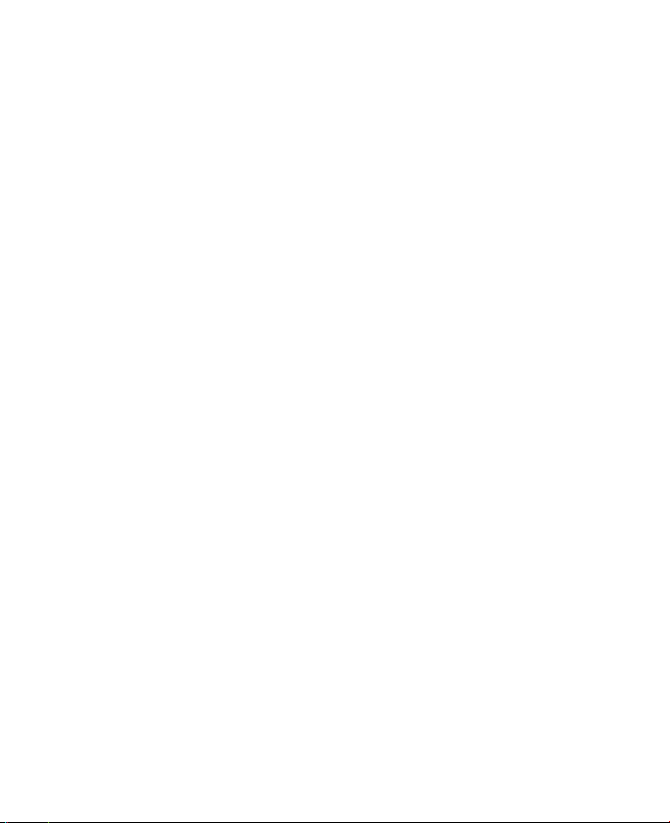
70 Sincronizzazione di informazioni e configurazione della protezione della posta elettronica
4.4 Sincronizzazione di musica, video e immagini
Se si desidera portare con sé la propria musica o altri contenuti multimediali,
ActiveSync è in grado di operare insieme a Windows Media Player per
sincronizzare musica, video e immagini sul dispositivo.
In questo caso non occorre selezionare il tipo di informazioni
multimediali da sincronizzare in ActiveSync. Tutte le impostazioni di
sincronizzazione multimediali devono essere impostate in Windows
Media Player. Prima di poter sincronizzare i contenuti multimediali, è
necessario eseguire le operazioni seguenti:
• Installare Windows Media Player versione 10 sul PC (Windows
Media Player 10 funziona solo in Windows XP o versioni
successive).
• Collegare il dispositivo al PC mediante un cavo USB. Se il
dispositivo è correntemente connesso tramite Bluetooth o
infrarossi, è necessario terminare la connessione prima di poter
sincronizzare i contenuti multimediali.
• Inserire una scheda di memoria nel dispositivo (è consigliata una
scheda di almeno 32 MB).
• Configurare una relazione di sincronizzazione tra scheda di memoria e
Windows Media Player.
Modifica delle impostazioni di sincronizzazione
multimediali
Una volta selezionato il tipo di informazioni multimediali da sincronizzare
in ActiveSync sarà possibile sincronizzare tutti i file musicali, video
e immagini presenti negli elenchi di riproduzione di Windows Media
Player. L’unica operazione da compiere consiste nel configurare la
sincronizzazione in Windows Media Player relativamente a quei file
multimediali.
Page 71

Sincronizzazione di informazioni e configurazione della protezione della posta elettronica 71
Configurazione di una relazione di sincronizzazione con una
scheda di memoria
1. Sul computer, aprire
Windows Media Player.
2. Selezionare la scheda
Sincronizza.
3. Selezionare la scheda di
memoria.
4. Fare clic su Configura
sincronizzazione
.
5. Scegliere se eseguire
la sincronizzazione
automaticamente o
manualmente.
Per ulteriori informazioni sull’utilizzo di Windows Media Player sul dispositivo,
vedere la sezione “Utilizzo di Windows Media Player” nel capitolo 8.
4.5 Configurazione della protezione della posta elettronica
Windows Mobile sul dispositivo provvede a proteggere la posta
elettronica di Outlook mediante la tecnologia S/MIME (Secure/
Multipurpose Internet Mail Extension), la quale consente di apporre la
firma digitale sui messaggi e di crittografarli.
Utilizzando certificati e chiavi di autorizzazione, S/MIME consente
di apporre la firma digitale sui messaggi di posta elettronica al fine
di provare la propria identità ai destinatari dei messaggi. Al fine di
impedire la manomissione illecita e l’accesso non autorizzato ai propri
messaggi, le chiavi di autorizzazione vengono utilizzate anche per
crittografare i messaggi, garantendone in tal modo la riservatezza. È
possibile crittografare un messaggio con o senza un certificato. Per
leggere un messaggio crittografato, però, è necessario disporre di un
certificato valido per decrittografare i messaggi di posta.
Page 72

72 Sincronizzazione di informazioni e configurazione della protezione della posta elettronica
Nota La crittografia S/MIME e le firme digitali per i dispositivi Windows
Mobile sono disponibili solo con Exchange Server 2003 Service
Pack 2 o una versione successiva dotata del supporto per S/MIME.
Se non si utilizza uno di questi prodotti o non si è ancora effettuata
la sincronizzazione, queste funzionalità non saranno disponibili.
Firma digitale e crittografia di tutti i messaggi
ActiveSync consente di configurare la firma digitale e la crittografia della
posta elettronica con S/MIME. È necessario ottenere un certificato valido
per poter firmare e crittografare i messaggi di posta elettronica.
1. Toccare Start > Programmi > ActiveSync.
2. Toccare Menu > Opzioni.
3. Selezionare il tipo di informazioni Posta elettronica e toccare
Impostaz.. Nella schermata Opzioni di sincronizzazione posta
elettronica, toccare Avanzate.
Page 73

Sincronizzazione di informazioni e configurazione della protezione della posta elettronica 73
4. Eseguire una o entrambe le seguenti operazioni:
• Per apporre la firma digitale a tutti i messaggi in uscita, in
modo che i destinatari possano essere certi che i messaggi
siano stati inviati dal mittente citato e che non siano stati
alterati in alcun modo, selezionare la casella di controllo
Firma tutti i messaggi in uscita.
• Per crittografare tutti i messaggi posta in uscita al fine di
proteggerne il contenuto dalla vista di un destinatario non
richiesto, selezionare la casella di controllo Crittografa tutti i
messaggi in uscita.
5. Toccare Scegli certificato per selezionare il certificato da
utilizzare per crittografare e apporre la firma digitale ai messaggi
di posta elettronica.
È possibile selezionare un certificato per crittografare e apporre
firma digitale a singoli messaggi di posta se si preferisce non
eseguire queste operazioni su tutti i messaggi in uscita. Per
ulteriori informazioni sulla firma digitale e la crittografia di singoli
messaggi, vedere “Firmare singolarmente e crittografare un
messaggio” nel Capitolo 7.
Page 74

74 Sincronizzazione di informazioni e configurazione della protezione della posta elettronica
Page 75

5.1 Personalizzazione del Telefono Pocket PC
5.2 Aggiunta e rimozione di programmi
5.3 Gestione della memoria
5.4 Backup dei file
5.5 Protezione del Telefono Pocket PC
5.6 Riavvio del Telefono Pocket PC
Capitolo 5
Gestione del Telefono Pocket
PC
Page 76

76 Gestione del Telefono Pocket PC
5.1 Personalizzazione del Telefono Pocket PC
Personalizzazione della schermata Oggi
La schermata Oggi mostra gli appuntamenti in scadenza, le attività
attive e le informazioni relative ai messaggi in arrivo. La schermata
Oggi può essere personalizzata.
Personalizzazione della schermata Oggi
1. Toccare Start > Impostazioni > scheda Personale > Oggi.
2. Nella scheda Aspetto, scegliere il tema desiderato per lo sfondo
della schermata Oggi.
3. Nella scheda Elementi, scegliere gli elementi che si desidera
visualizzare nella schermata Oggi.
Suggerimento Per cambiare l'ordine degli elementi visualizzati nella schermata
Oggi, toccare l'elemento e scegliere Sposta su oppure Sposta giù
.
Aggiunta di un’immagine di sfondo personalizzata
È possibile utilizzare una delle proprie immagini come sfondo della
schermata Oggi Assicurarsi che le immagini scelte non influiscano
negativamente sulla leggibilità del testo nella schermata Oggi.
1. Toccare Start > Impostazioni > scheda Personale > Oggi.
2. Selezionare la casella di controllo Usa come immagine di
sfondo e toccare Sfoglia per visualizzare un elenco dei file
contenenti immagini.
3. Toccare il nome del file dell’immagine che si desidera utilizzare.
4. Toccare OK.
Impostazione delle opzioni di visualizzazione degli appuntamenti
nella schermata Oggi
Se si ha un gran numero di appuntamenti, può essere comodo specificare
quale tipo di appuntamenti visualizzare nella schermata Oggi.
1. Toccare Start > Impostazioni > scheda Personale > Oggi.
2. Toccare la scheda Elementi.
3. Selezionare Calendario e toccare Opzioni.
4. Da qui è possibile eseguire le seguenti operazioni:
Page 77

Gestione del Telefono Pocket PC 77
• Selezionare Appuntamento successivo per mostrare solo
il prossimo appuntamento pianificato, oppure Appuntamenti
futuri per mostrare più appuntamenti.
• Deselezionare la casella di controllo Mostra eventi giornata
intera se non si desidera visualizzare gli eventi che occupano
la giornata intera.
Impostazione delle opzioni di visualizzazione delle attività nella
schermata Oggi
Se si ha un gran numero di attività, può essere comodo specificare
quale tipo di attività visualizzare nella schermata Oggi.
1. Toccare Start > Impostazioni > scheda Personale > Oggi.
2. Toccare la scheda Elementi.
3. Selezionare Attività e toccare Opzioni.
4. Da qui è possibile eseguire le seguenti operazioni:
• In Mostra numero di, selezionare il tipo di attività che si
desidera visualizzare nella schermata Oggi.
• Nell’elenco Categoria, selezionare se visualizzare solo
le attività assegnate a una categoria specifica oppure
visualizzare tutte le attività.
Personalizzazione del menu Start
È possibile selezionare quali elementi devono apparire nel menu Start.
1. Toccare Start > Impostazioni > scheda Personale > Menu.
2. Selezionare le caselle di controllo relative agli elementi che si
desidera appaiano nel menu Start. È possibile selezionare fino a
sette elementi.
Suggerimento È anche possibile creare cartelle e collegamenti che dovranno
apparire nel menu Start. In ActiveSync sul PC, fare clic su Esplora.
Nella finestra Dispositivo portatile, fare doppio clic su Risorse
dispositivo Windows Mobile > Windows > Start Menu, quindi
creare le cartelle e i collegamenti desiderati. Gli elementi aggiunti
saranno visibili dopo la sincronizzazione.
Page 78

78 Gestione del Telefono Pocket PC
Perché il nome del dispositivo è importante?
Il nome del dispositivo è utilizzato per identificarlo nelle seguenti
situazioni:
• Sincronizzazione con un PC
• Connessione a una rete
• Ripristino dei dati da un backup
Nota Se si esegue la sincronizzazione di più dispositivo con lo stesso
PC, ogni dispositivo deve avere un nome univoco.
Modifica del nome del dispositivo
1. Toccare Start > Impostazioni > scheda Sistema > Informazioni
su.
2. Toccare la scheda ID dispositivo.
3. Immettere il nome.
Nota Il nome del dispositivo deve iniziare con una lettera e può essere
composto solo da lettere da
A a Z, numeri da 0 a 9 e non può contenere
spazi. Utilizzare il carattere di sottolineatura per separare le parole.
Impostazione di Data/Ora/Lingua/Opzioni internazionali
Data, ora, lingua e opzioni regionali sono parametri che è possibile
impostare sulla base dell’uso che si fa del dispositivo.
Impostazione di data e ora
1. Toccare Start > Impostazioni > scheda Sistema > Orologio e
avvisi > scheda Ora.
2. Selezionare il fuso orario e impostare data e ora.
Nota Durante la sincronizzazione, l'orario del dispositivo viene
aggiornato con l'orario del PC.
Impostazione di una sveglia
1. Toccare Start > Impostazioni > scheda Sistema > Orologio e
avvisi >
scheda Avvisi.
2. Toccare <Descrizione> e immettere un nome per l’avviso.
3. Toccare il giorno della settimana in cui deve scattare l’avviso. È
possibile selezionare più giorni toccando la casella corrispondente.
Page 79

Gestione del Telefono Pocket PC 79
4. Toccare l’orario per aprire un orologio da cui è possibile
impostare l’orario dell’avviso.
5. Toccare l’icona dell’avviso ( ) per specificare il tipo di avviso
desiderato. È possibile scegliere una luce lampeggiante, un
suono singolo, un suono ripetuto o una vibrazione.
6. Se si sceglie di riprodurre un suono, toccare l’elenco accanto alla
casella di controllo Riproduci suono e toccare il suono desiderato.
Impostazione di data e ora per luoghi diversi
Se si incontra o si comunica spesso con qualcuno che si trova in un
determinato fuso orario, è possibile selezionare questo ultimo come
fuso orario secondario.
1. Toccare Start > Impostazioni > scheda Sistema > Orologio e
avvisi > scheda Ora.
2. Toccare Secondario.
3. Selezionare il fuso orario e impostare l’orario o la data.
Cambiamento della lingua e delle opzioni internazionali
Le opzioni internazionali rappresentano il formato utilizzato per
visualizzare numeri, valuta, date e orario.
1. Toccare Start > Impostazioni > scheda Sistema > Opzioni
internazionali.
2. Nella scheda Area, selezionare paese e lingua.
3. L’area selezionata determina le opzioni che saranno disponibili
nella altre schede
4. Per personalizzare ulteriormente le impostazioni, toccare le varie
schede e agire sulle opzioni desiderate.
Impostazioni personali e di sistema
Riassegnazione di programmi o collegamenti ai pulsanti dei programmi
AI pulsanti hardware del dispositivo potrebbero già essere stati assegnati
dei programmi. È possibile personalizzare questi pulsanti per aprire i
programmi utilizzati più frequentemente, oppure per lanciare collegamenti
speciali, come ad esempio il cambiamento dell’orientamento dello schermo,
l’apertura della schermata Oggi o l’apertura del pannello di immissione.
Page 80

80 Gestione del Telefono Pocket PC
1. Toccare Start > Impostazioni > scheda Personale > Pulsanti.
2. Nella scheda Pulsanti di programma vengono visualizzati un
elenco di pulsanti con le relative assegnazioni correnti.
3. Toccare il pulsante che si desidera riassegnare. Per aiutare
l’utente a identificare i pulsanti, sono presenti numeri e icone che
rappresentano la funzione originale del pulsante.
4. Nel riquadro Assegnare un programma, toccare il programma o
il collegamento che si desidera assegnare.
5. Toccare OK.
Aumento/riduzione delle dimensioni del testo sullo schermo
1. Toccare Start > Impostazioni > scheda Sistema > Schermo >
scheda Dimensione testo.
2. Spostare il cursore per aumentare o ridurre la dimensione del testo.
Scelta della modalità di notifica di eventi o azioni
1. Toccare Start > Impostazioni > scheda Personale > Suoni e
notifiche
.
2. Nella scheda Suoni, scegliere come si desidera manifestare le
notifiche selezionando le caselle di controllo desiderate.
3. Nella scheda Notifiche, in Evento, toccare il nome di un evento
e scegliere la modalità di notifica selezionando le caselle di
controllo desiderate. È possibile scegliere tra diverse opzioni,
quali un suono speciale, un messaggio o una luce lampeggiante.
Suggerimento La disattivazione dei suoni e della luce lampeggiante consente
di risparmiare energia della batteria.
Regolazione della velocità di scorrimento
Tenendo premuto NAVIGAZIONE su o giù è possibile scorrere gli
elementi all’interno di un elenco. Attenersi alla procedura seguente per
impostare la velocità di scorrimento.
1. Toccare Start > Impostazioni > scheda Personale > Pulsanti >
scheda Controllo freccia Su/Giù.
2. Eseguire una delle seguenti operazioni:
Page 81

Gestione del Telefono Pocket PC 81
• In Ritardo iniziale, agire sul cursore per abbreviare o
allungare il tempo che deve trascorrere prima che abbia inizio
lo scorrimento.
• Per variare il tempo necessario per scorrere al prossimo
elemento, agire sul cursore in Velocità di ripetizione per
variare la velocità.
Visualizzazione del numero di versione del sistema operativo
• Toccare Start > Impostazioni > scheda Sistema > Informazioni su.
La versione del sistema operativo sul dispositivo viene visualizzata in
alto nella schermata Informazioni su.
Visualizzazione di informazioni dettagliate sul dispositivo
• Toccare Start > Impostazioni > scheda Sistema > Informazioni su.
La scheda Versione visualizza importanti informazioni sul dispositivo,
incluso il tipo di processore e la quantità di memoria installata.
Risparmiare energia della batteria
• Toccare nella barra del titolo della schermata Oggi. Nella scheda
Avanzate della schermata di impostazioni Energia, è possibile
specificare quando deve spegnersi il dispositivo al fine di risparmiare
energia. Per una conservazione ottimale, specificare 3 minuti o meno.
• Utilizzare l’alimentatore per collegare il dispositivo a una sorgente
di energia esterna ogni volta che è possibile, specialmente
quando si utilizza una scheda Micro SD, un modem o altre
periferiche.
• Regolare le impostazioni per la retroilluminazione.
Regolazione della luminosità della retroilluminazione
1. Toccare nella barra del titolo della schermata Oggi.
2. Nella schermata delle impostazioni di alimentazione, toccare
Menu > Retroilluminazione.
3. Nella scheda Luminosità, spostare il cursore verso destra per
aumentare la luminosità, verso sinistra per ridurla.
Page 82

82 Gestione del Telefono Pocket PC
Impostazione dell’attenuazione della luminosità dopo un
determinato periodo di tempo
1. Toccare nella barra del titolo della schermata Oggi.
2. Nella schermata delle impostazioni di alimentazione, toccare
Menu > Retroilluminazione.
3. Scegliere la scheda Alimentazione batteria o la scheda
Alimentazione esterna.
4. Selezionare la casella di controllo Disattiva retroilluminazione
se il dispositivo non è in uso da e specificare il ritardo.
Impostazioni del telefono
È possibile personalizzare le impostazioni del telefono, quali il tipo e il
tono della suoneria da utilizzare per le chiamate in arrivo, e il tono del
tastierino da utilizzare quando si digitano i numeri. Aprire il programma
Telefono per personalizzare queste opzioni.
Cambiamento del tono della suoneria
1. Nella schermata Telefono, toccare Menu > Opzioni > scheda
Telefono.
2. Nell’elenco Suoneria, toccare il suono che si desidera utilizzare.
Suggerimento Per utilizzare suonerie e file *.wav, *.mid, *.mp3 o *.wma
personalizzati, utilizzare ActiveSync sul PC per copiare i file
nella cartella /Windows/Rings del dispositivo. Quindi tornare
nell'elenco Suoneria e selezionare il suono. Per ulteriori
informazioni sulla copia di file sul dispositivo, vedere la guida di
ActiveSync sul PC.
Cambiamento del tipo di suoneria
È possibile cambiare la modalità di notifica delle telefonate in arrivo. È
ad esempio possibile scegliere di attivare una suoneria, una vibrazione
o una combinazione delle due notifiche.
1. Nella schermata Telefono, toccare Menu > Opzioni > scheda
Telefono.
2. Nell’elenco Tipo suon, selezionare l’opzione desiderata.
Page 83

Gestione del Telefono Pocket PC 83
Cambiamento del tono del tastierino
È possibile cambiare il tono con il quale viene indicata la pressione di
una cifra del numero di telefono sul tastierino numerico. Se si imposta
Toni lunghi, il tono viene emesso in modo continuo per tutto il tempo che
il numero risulta premuto sul tastierino. Utilizzare questa impostazione
in caso di problemi quando si accede ad applicazioni dal telefono che
utilizzano i toni dei pulsanti, come ad esempio una segreteria telefonica.
Se si imposta Toni brevi, il tono viene emesso solo per uno o due secondi.
Se si imposta Disattivato, non viene emesso alcun tono.
1. Dal tastierino del telefono, toccare Menu > Opzioni > scheda
Telefono.
2. Nell’elenco Tastiera, toccare l’opzione desiderata.
Servizi telefonici
La sezione dei Servizi telefonici, come ad esempio l’avviso di
chiamata, consente di scegliere come gestire tutte le telefonate in
arrivo sul telefono.
Scelta dei servizi
1. Toccare Start > Impostazioni > scheda Personale > Telefono >
scheda Servizi.
2. Selezionare il servizio da utilizzare e toccare Visualizza
impostazioni.
Rete
È possibile visualizzare le reti di telefonia mobile disponibili nella
zona, determinare l’ordine di accesso del dispositivo a un’altra rete
nel caso quella corrente non sia disponibile e specificare se cambiare
rete manualmente o automaticamente. Per ulteriori informazioni
sull’impostazione delle reti, vedere la Guida del dispositivo.
Modifica delle impostazioni di rete del telefono
1. Toccare Start > Impostazioni > scheda Personale > Telefono >
scheda Rete.
2. Per impostazione predefinita, il dispositivo visualizza la rete
corrente così come offerta dal proprio operatore. È possibile
impostare la rete preferita.
Page 84

84 Gestione del Telefono Pocket PC
Impostazione delle reti preferite
1. Toccare Start > Impostazioni > Telefono > scheda Rete. Il
campo Selezione della rete è impostato in modo predefinito
su Automatica. È tuttavia possibile impostarlo su Manuale per
scegliere la propria rete in qualsiasi momento.
2. Toccare Imposta reti.
3. Selezionare le reti nella schermata Telefono: Reti preferite e
ordinarle secondo le proprie preferenze.
4. Toccare OK.
5.2 Aggiunta e rimozione di programmi
Prima di acquistare programmi aggiuntivi per il dispositivo, è opportuno
annotare il nome del modello del proprio dispositivo, la versione del software
Windows Mobile in esecuzione e il tipo di processore. Queste informazioni
aiutano l’utente a scegliere programmi che siano compatibili con il proprio
dispositivo. Per ulteriori informazioni, vedere le sezioni “Visualizzazione di
informazioni dettagliate sul dispositivo” e “Visualizzazione del numero di
versione del sistema operativo” di questo capitolo.
I programmi che è possibile acquistare includono generalmente un
programma di installazione (di solito chiamato “setup.exe”) che va
dapprima installato sul PC. È quindi possibile utilizzare ActiveSync
per aggiungere programmi al dispositivo, oppure per aggiungere un
programma direttamente da Internet.
Aggiunta di programmi
1. Scaricare il programma dal PC (oppure inserire il disco
contenente il programma nel PC). Possono essere presenti un
unico file
*.exe, un file *.zip, un file Setup.exe o diverse versioni
di file per differenti processori e tipi di dispositivo. Accertarsi
di selezionare il programma progettato per il proprio tipo di
dispositivo e processore.
2. Leggere tutte le istruzioni di installazione e la documentazione
fornita a corredo del programma. Molti programmi prevedono
procedura di installazione speciali.
Page 85

Gestione del Telefono Pocket PC 85
3. Collegare il dispositivo al PC.
4. Fare doppio clic sul file *.exe.
• Se il file eseguibile è una procedura di installazione
guidata, attenersi alle istruzioni visualizzate. Una volta che
il programma è installato sul PC, l’installazione guidata
trasferisce automaticamente il programma sul dispositivo.
• Se l’installazione guidata non viene avviata, verrà visualizzato
un messaggio di errore che indica che il programma è valido
ma che è stato progettato per un altro tipo di computer. Sarà
necessario copiare il programma sul dispositivo. Se insieme
al programma non vengono fornite istruzioni di installazione,
utilizzare ActiveSync per copiare il file del programma nella
cartella Programmi sul dispositivo.
Rimozione dei programmi
È possibile rimuovere solo i programmi che sono stati installati
dall’utente. I programmi forniti a corredo con il dispositivo non possono
essere rimossi.
1. Toccare Start > Impostazioni > scheda Sistema > Rimuovi
programmi.
2. Nell’elenco Programmi in memoria di archiviazione, selezionare
il programma che si desidera rimuovere e toccare Rimuovi.
3. Toccare Sì. Se appare un altro messaggio di conferma, toccare
nuovamente Sì.
5.3 Gestione della memoria
Talvolta può essere necessario arrestare un programma se lo stesso
diviene instabile o se la memoria dei programmi si è ridotta.
Visualizzazione della quantità di memoria disponibile
• Toccare Start > Impostazioni > scheda Sistema > Memoria.
• Nella schermata Principale viene visualizzata la quantità di
memoria allocata per file e archiviazione in contrapposizione alla
memoria allocata per i programmi, nonché la quantità di memoria
utilizzata in base a quella disponibile.
Page 86

86 Gestione del Telefono Pocket PC
Visualizzazione della memoria disponibile sulla scheda di memoria
È possibile visualizzare la quantità di memoria disponibile sulla scheda
di memoria installata nel dispositivo.
1. Toccare Start > Impostazioni > scheda Sistema > Memoria.
2. Toccare la scheda Scheda di memoria.
Suggerimento Se si è inserita precedentemente più di una scheda di memoria,
toccare l'elenco a discesa e selezionare la scheda di cui si
desidera visualizzare le informazioni.
Liberare memoria per i programmi
Provare a eseguire le operazioni seguenti per liberare memoria sul
dispositivo:
• Chiudere i programmi che non sono correntemente in uso.
• Spostare gli allegati della posta elettronica su una scheda di memoria.
• Spostare i file su una scheda di memoria. Toccare Start >
Programmi > Esplora file. Tenere premuto sul file e scegliere
Taglia. Aprire la cartella della scheda di memoria e toccare Menu
> Modifica > Incolla.
• Eliminare i file non necessari. Toccare Start > Programmi >
Esplora file. Tenere premuto sul file e scegliere Elimina.
• Eliminare i file di grandi dimensioni. Per trovare i file più grandi,
toccare Start > Programmi > Cerca. Nell’elenco Tipo, toccare
Superiore a 64 KB e toccare Cerca.
•
In Internet Explorer Mobile, eliminare i file temporanei di Internet e
cancellare le informazioni della cronologia. Per ulteriori informazioni,
vedere “Internet Explorer Mobile” nel Capitolo 6.
• Rimuovere i programma non più utilizzati.
• Riavviare il dispositivo.
Chiusura di un programma
Nella maggior parte dei casi, i programmi vengono chiusi
automaticamente per liberare la memoria necessaria. È tuttavia
possibile chiudere manualmente i programmi, se desiderato.
1. Toccare Start > Impostazioni > scheda Sistema > Memoria >
scheda Programmi in esecuzione.
Page 87

Gestione del Telefono Pocket PC 87
2. Nell’elenco Programmi in esecuzione, toccare il programma
che si desidera chiudere e scegliere Interrompi.
Suggerimento Per la maggior parte dei programmi è anche possibile utilizzare
la combinazione di tasti CTRL+Q della tastiera per chiudere il
programma.
5.4 Backup dei file
È possibile eseguire il backup dei file sul PC utilizzando ActiveSync
oppure copiare i file in una scheda di memoria inserita nel dispositivo.
Il dispositivo è dotato di uno slot di espansione per l’inserimento di una
scheda Micro SD.
Utilizzando ActiveSync è possibile copiare o spostare informazioni dal PC
al dispositivo e viceversa. Alla copia di un file consegue la presenza di
versioni separate di un file su dispositivo e PC. Dato che i file non vengono
sincronizzati, le modifiche apportate a un file non influenzeranno l’altro.
Nota Se si desidera aggiornare automaticamente le informazioni
sia sul dispositivo che sul PC, provvedere invece alla
sincronizzazione delle informazioni. Per ulteriori informazioni
sulla copia e la sincronizzazione di file, vedere la guida di
ActiveSync sul PC.
Copia di file in una scheda di memoria
1. Inserire la scheda di memoria nell’apposito slot del dispositivo finché
non scatta in posizione. La scheda è inserita in modo sicuro quando
non fuoriesce in alcun modo dalla base.
2. Toccare Start > Programmi > Esplora file e aprire la cartella
appropriata.
3. Tenere premuto sul file che si desidera copiare, quindi toccare
Copia.
4. Toccare l’elenco di cartelle (denominato per impostazione
predefinita
My Documents) e scegliere Scheda di memoria.
5. Toccare Menu > Modifica > Incolla.
Page 88

88 Gestione del Telefono Pocket PC
Per copiare file tra dispositivo e PC
1. Collegare il dispositivo al PC.
2. In ActiveSync, fare clic su Esplora per aprire la cartella
Dispositivo portatile.
3. Per copiare un file dal dispositivo al PC:
• Nella cartella Dispositivo portatile, passare al file che si
desidera copiare.
• Fare clic con il pulsante destro del mouse sul file e scegliere
Copia.
• Aprire la cartella di destinazione sul PC. Fare clic con il
pulsante destro del mouse nella cartella e scegliere Incolla.
4. Per copiare un file dal PC al dispositivo:
• Dal PC, aprire la cartella contenente il file che si desidera
copiare.
• Fare clic con il pulsante destro del mouse sul file e scegliere
Copia.
• Fare clic con il pulsante destro del mouse sulla cartella di
destinazione in Dispositivo portatile e scegliere Incolla.
Salvataggio automatico dei file in una scheda di memoria
Nei programmi Word Mobile, Excel Mobile e note, può essere utile
salvare tutti i nuovi documenti, note e fogli di lavoro direttamente su
una scheda di memoria.
1. Dall’elenco dei file del programma, toccare Menu > Opzioni.
2. Con una scheda di memoria inserita nel dispositivo, selezionare
la scheda di memoria nella casella Salva in per salvare
automaticamente i nuovi elementi sulla scheda di memoria.
3. Toccare OK.
Nota Nell'elenco di file o delle note, accanto ai nomi dei file
memorizzati su una scheda di memoria viene visualizzata il
simbolo della scheda di memoria.
Page 89

Gestione del Telefono Pocket PC 89
5.5 Protezione del Telefono Pocket PC
Sul dispositivo è possibile impostare due tipologie di protezione:
• È possibile proteggere la carta SIM dall’utilizzo non autorizzato
assegnando un PIN (Personal Identification Number). Il primo
PIN della scheda viene fornito dal proprio operatore di telefonia
mobile. Successivamente è possibile modificarlo.
• In aggiunta, è possibile evitare l’accesso non autorizzato a ogni
parte del dispositivo utilizzando una protezione con password.
È possibile aumentare maggiormente la sicurezza dei propri file
richiedendo una password a ogni accensione del dispositivo. La
password viene creata quando si inizia a utilizzare il dispositivo.
Protezione della carta SIM con un PIN
1. Nella schermata Telefono, toccare Menu > Opzioni > scheda
Telefono.
2. Toccare Richiedi PIN per usare il telefono.
3. Per cambiare il PIN in qualsiasi momento, toccare Cambia PIN.
Suggerimento Eventuali telefonate di emergenza possono essere eseguite in
qualsiasi momento, senza immettere il PIN.
Protezione del dispositivo mediante una password
1. Toccare Start > Impostazioni > scheda Personale > Password.
2. Selezionare la casella di controllo Avviso se non utilizzato per e
nel riquadro a destra, selezionare quanto tempo deve stare spento il
dispositivo prima che venga richiesta una password. Nella riquadro
Tipo di password scegliere il tipo di password che si desidera
utilizzare. Immettere la password e, se necessario, confermarla.
Se il dispositivo è configurato per connettersi a una rete, utilizzare una
password alfanumerica per una maggiore sicurezza del dispositivo.
3. Nella scheda Suggerimento, immettere una frase che aiuterà
l’utente a ricordare la password impostata, ma che non possa
essere utile a un altro utente per lo stesso scopo.
Il suggerimento verrà visualizzato dopo aver inserito per quattro
volte una password errata.
4. Toccare OK. Alla successiva accensione del dispositivo verrà
visualizzata la richiesta di password.
Page 90

90 Gestione del Telefono Pocket PC
Note • Ogni volta che si immette una password errata, il tempo di
risposta del dispositivo si allunga sempre più, finché sembra
che il dispositivo non risponda più.
• Se si è dimenticata la password, è necessario attenersi alle
istruzioni di questo manuale per cancellare la memoria prima
di poter accedere nuovamente al dispositivo.
Modifica della password
1. Toccare Start > Impostazioni > scheda Personale > Password.
Viene visualizzata la richiesta di immettere la password corrente.
2. Immettere la nuova password nella casella Password.
3. Nella scheda Suggerimento, immettere una frase che aiuterà
l’utente a ricordare la nuova password impostata, ma che non
possa essere utile a un altro utente per lo stesso scopo.
Il suggerimento verrà visualizzato dopo aver inserito per quattro
volte una password errata.
4. Toccare OK.
Visualizzazione delle informazioni sull’utente nella schermata
“Info personali”
Visualizzando le informazioni sul contatto nella schermata “Info
personali” all’avvio consente di identificare facilmente il proprietario del
dispositivo in caso di perdita.
1. Toccare Start > Impostazioni > scheda Personale >
Informazioni utente.
2. Nella scheda Opzioni, selezionare la casella di controllo
Informazioni di identificazione
.
3. Se si desidera visualizzare del testo aggiuntivo, toccare la
scheda Note e immettere il testo (ad esempio: “In caso di
ritrovamento, restituire a”).
4. Nella scheda Opzioni, selezionare la casella di controllo Note.
5. Toccare OK.
Suggerimento Per visualizzare le informazioni dell'utente nella schermata
Oggi, toccare Start > Impostazioni > scheda Personale >
Oggi. Nella scheda Elementi, selezionare la casella di controllo
Informazioni utente.
Page 91

Gestione del Telefono Pocket PC 91
5.6 Riavvio del Telefono Pocket PC
In alcuni casi può essere necessario riavviare il dispositivo (operazione
di reimpostazione, definita “reset” del dispositivo). Un reset normale, o
reset software del dispositivo, provvede a cancellare tutta la memoria di
programma attiva e chiude tutti i programmi attivi. Questa operazione
può essere utile nei casi in cui il dispositivo risponde con minore
prontezza rispetto al normale, o quando un programma non funziona
correttamente. Un reset software è necessario anche dopo l’installazione
di alcuni programmi. Se il reset software viene eseguito quando sono in
esecuzione programmi, tutto il lavoro non salvato andrà perso.
È possibile eseguire anche un reset hardware (definito anche “reset
completo”). Il reset hardware deve essere eseguito solo quando un
normale reset software non risolve un problema del sistema. Dopo un
reset hardware, il dispositivo viene reimpostato alle sue impostazioni
originali, ovvero così come lo si è trovato alla prima accensione
dopo averlo acquistato. Tutti i programmi installati, insieme a tutte le
impostazioni personalizzate del dispositivo, vengono persi. Saranno
presenti solo il software Windows Mobile e gli altri programmi preinstallati.
Esecuzione di un reset software
• Utilizzare la stilo per esercitare una leggera pressione sul
pulsante RESET sotto al dispositivo, tenendolo premuto. Il
dispositivo viene riavviato e viene visualizzata la schermata Oggi.
Pulsante
RESET
Page 92

92 Gestione del Telefono Pocket PC
Attenzione! Spegnere sempre il dispositivo prima di eseguire un reset software.
Esecuzione di un reset hardware
Tenere premuti i pulsanti SOFTKEY sinistro e SOFTKEY destro, quindi
contemporaneamente utilizzare la stilo per premere il pulsante RESET
sotto il dispositivo.
SOFTKEY sinistro
SOFTKEY destro
Attenzione!
Spegnere sempre il dispositivo prima di eseguire un reset
hardware. Il dispositivo viene reimpostato alla configurazione
predefinita di fabbrica. Assicurarsi di eseguire il backup di qualsiasi
applicazione aggiuntiva installata e/o dei dati utente prima di
eseguire un reset hardware.
Page 93

6.1 Connessione a Internet
6.2 Internet Explorer
6.3 Utilizzo di Comm Manager
6.4 Utilizzo di Bluetooth
6.5 Utilizzo di Wi-Fi
6.6 Utilizzo di Wireless Modem
6.7 Utilizzo di Client di servizi terminal
Capitolo 6
Stabilire una connessione
Page 94

94 Stabilire una connessione
6.1 Connessione a Internet
Il dispositivo è dotato di potenti funzionalità di rete che consentono
all’utente di connettersi a Internet tramite Wi-Fi, GPRS (General Packet
Radio Service) o la rete telefonica mobile.
La connessione a Internet del dispositivo attraverso una rete wireless
privata o gratuita è la scelta migliore dato che non prevede alcun costo. È
tuttavia opportuno notare che l’utilizzo del Wi-Fi sul dispositivo consumerà
più rapidamente l’energia della batteria. Per ulteriori informazioni sulla
configurazione di una connessione Wi-Fi, vedere “Utilizzo di Wi-Fi” più
avanti in questo capitolo.
Quando non è disponibile la copertura di una rete wireless, è possibile
utilizzare il GPRS o una connessione telefonica di accesso remoto
per connettere il dispositivo a Internet o alla rete della società. Sul
dispositivo sono presenti due gruppi di impostazioni di connessione:
Impostazioni Internet e Impostazioni ufficio. Le impostazioni della
connessione a Internet sono utilizzate per la connessione a Internet,
mentre le impostazioni della connessione ufficio sono utilizzate per
connettere a qualsiasi rete privata, inclusa quella della società.
Configurazione di una connessione GPRS a Internet
GPRS è un servizio a valore aggiunto non di tipo vocale che consente di inviare
e ricevere informazioni attraverso una rete di telefonia cellulare. È possibile
utilizzare la rete GPRS per connettersi a Internet o per inviare e ricevere MMS
sul dispositivo. Quando si inviano e ricevono dati attraverso GPRS, l’operatore
accredita i costi della connessione sulla base dei KB (Kilobyte) scambiati.
Se sul dispositivo le impostazioni GPRS non sono preconfigurate,
richiedere al proprio operatore di telefonia mobile il Nome punto di
accesso. Richiedere inoltre se è necessario utilizzare anche un nome
utente e una password.
1. Toccare Start > Impostazioni > scheda Connessioni >
Connessioni.
2. Sotto Impostazioni Internet, toccare Aggiungi una
connessione modem.
Page 95

Stabilire una connessione 95
3. Nella schermata Crea nuova connessione, immettere il nome che si
desidera dare alla connessione.
4. Nell’elenco Selezionare un modem selezionare Linea cellulare
(GPRS, 3G) e quindi toccare Avanti.
5. Immettere il Nome punto d’accesso e toccare Avanti.
6. Immettere nome utente e password, se richiesti.
7. Toccare Fine.
Note • Per visualizzare la guida relativa a ogni schermata, toccare
l'icona della guida (
).
Page 96

96 Stabilire una connessione
• Per modificare le impostazioni di connessione, toccare Gestisci
le connessioni esistenti nella schermata Connessioni, quindi
completare la procedura di connessione guidata.
Configurazione di una connessione di accesso remoto con il
proprio ISP
Quando si utilizzo il dispositivo per connettersi in accesso remoto all’ISP
e a Internet, vengono accreditati i minuti di utilizzo della connessione.
Per stabilire una connessione di accesso remoto dal dispositivo, è
necessario disporre delle stesse impostazioni occorrenti per una
connessione di accesso remoto dal computer. Tra queste vi sono il
numero di telefono del server dell’ISP, il nome utente e la password.
1. Toccare Start > Impostazioni > scheda Connessioni > Connessioni.
2. Sotto Impostazioni Internet, toccare Aggiungi una
connessione modem.
3. Nella schermata Crea nuova connessione, immettere il nome che si
desidera dare alla connessione.
4. Nell’elenco Selezionare un modem selezionare Linea cellulare e
quindi toccare Avanti
.
5. Immettere il numero di telefono del server dell’ISP, quindi toccare
Avanti
.
6. Immettere nome utente, password e tutte le altre informazioni
richieste dall’ISP.
7. Toccare Fine.
Connessione a una rete privata
1. Richiedere le seguenti informazioni all’amministratore di rete:
• Numero di telefono del server
• Nome utente
• Password
• Dominio (e le altre impostazioni richieste, come ad esempio
l’indirizzo IP)
2. Toccare Start > Impostazioni > scheda Connessioni > Connessioni.
3. In Impostazioni ufficio seguire le istruzioni relative a ogni tipo di
connessione.
Page 97

Stabilire una connessione 97
4. Completare la connessione guidata, quindi toccare Fine.
Nota Per iniziare a navigare in Internet o nella rete privata, toccare
Start > Programmi > Internet Explorer.
Configurazione di una scheda di rete
Nel dispositivo può essere inserita e utilizzata una scheda di rete per
connettersi direttamente a una rete locale (LAN) a casa o in ufficio. Una
volta connessi, è possibile navigare in Internet o nella intranet, nonché
scaricare la posta elettronica sul dispositivo. Accertarsi di acquistare e
configurare una scheda di rete che sia compatibile con il dispositivo.
1. Inserire la scheda di rete nel dispositivo.
2. La prima volta che si inserisce la scheda, vengono visualizzate
le impostazioni di rete in modo da poter configurare la scheda
di rete. Se la schermata non appare, oppure per modificare le
impostazioni in seguito, toccare Start > Impostazioni > scheda
Connessioni > Schede di rete.
3. Per immettere specifiche informazioni sul server, toccare la
scheda di rete appropriata nell’elenco Toccare una scheda per
modificare le impostazioni, quindi toccare Server dei nomi.
Molte reti utilizzano l’indirizzamento IP dinamico con server
DHCP, pertanto non è necessario modificare queste impostazioni
a meno che non siano state fornite istruzioni diverse in merito.
4. Se necessario, collegare la scheda di rete alla rete utilizzando un
apposito cavo. Per ulteriori informazioni, vedere la documentazione
fornita in dotazione con la scheda di rete.
5. Per avviare una connessione, inserire la scheda di rete e iniziare
a utilizzare il programma desiderato, come ad esempio Internet
Explorer Mobile per la navigazione in Internet. Il dispositivo si
connetterà automaticamente.
Nota Se si utilizza la scheda di rete con due reti, come ad esempio
una rete privata in ufficio e una rete domestica per Internet, sarà
necessario cambiare la rete alla quale si connette la scheda
di rete. Toccare
Start > Impostazioni > scheda Connessioni
> Schede di rete, quindi nell'elenco La scheda di rete si
connette a selezionare Internet or Ufficio, a seconda della rete
a cui si connette la scheda di rete.
Page 98

98 Stabilire una connessione
6.2 Internet Explorer
Internet Explorer è un completo browser per Internet, ottimizzato per essere
utilizzato sul dispositivo.
Avvio di Internet Explorer
• Toccare Start > Internet Explorer.
Configurazione di una Pagina iniziale
1. Nella barra degli indirizzi in alto nella schermata di Internet
Explorer, immettere l’indirizzo della pagina Web desiderato.
Toccare
per aprire la pagina Web.
2. Toccare Menu > Strumenti > Opzioni > scheda Generale.
3. Eseguire una delle seguenti operazioni:
• Per utilizzare la pagina visualizzata come Pagina iniziale,
toccare Pagina corr..
• Per utilizzare la Pagina iniziale predefinita, toccare Pagina pred..
Suggerimento Per aprire la Pagina iniziale, toccare Menu > Home.
Trasferimento dei preferiti dal PC
È possibile trasferire i preferiti memorizzati sul PC al dispositivo
sincronizzando i preferiti di Internet Explorer del PC con quelli del dispositivo.
1. In ActiveSync sul PC, nel menu Strumenti, fare clic su Opzioni e
selezionare Preferiti.
2. In Internet Explorer sul PC, fare clic su Preferiti > Aggiungi a
Preferiti e salvare o spostare i collegamenti dei preferiti nella
sottocartella Preferiti portatile nell’elenco Preferiti.
3. Collegare il dispositivo al PC. Se la sincronizzazione non viene
avviata automaticamente, fare clic su Sincronizza.
Aggiunta di un preferito
1. In Internet Explorer Mobile, aprire la pagina che si desidera
aggiungere.
2. Tenere premuto sulla pagina e scegliere Aggiungi a Preferiti.
3. Confermare o modificare il nome, quindi selezionare la cartella in
cui archiviare il collegamento preferito.
Page 99

Stabilire una connessione 99
Eliminazione di un preferito o una cartella
1. In Internet Explorer Mobile, toccare Menu > Preferiti > scheda
Aggiungi/Elimina.
2. Selezionare l’elemento che si desidera eliminare, quindi toccare
Elimina.
Modificare le dimensioni del testo nelle pagine Web
• In Internet Explorer Mobile, toccare Menu > Zoom e quindi le
dimensioni desiderate.
Modifica il riempimento delle pagine Web nello schermo
1. In Internet Explorer Mobile, toccare Menu > Visualizza.
2. Eseguire una delle seguenti operazioni:
• Una colonna. Il contenuto viene disposto su una colonna
larga quanto lo schermo. Ciò significa che con questa opzione
raramente occorrerà scorrere la pagina in orizzontale.
• Impostazione predefinita. Mantiene un layout simile a quello
ottenuto su un computer desktop, ma rimpicciolisce gli oggetti
e dispone i contenuti in modo che sia possibile visualizzarne la
maggior parte senza dover scorrere la pagina in orizzontale.
• Desktop. Mantiene lo stesso layout e le stesse dimensioni
di un computer desktop. Questa impostazione richiederà lo
scorrimento della pagina in orizzontale e in verticale.
Cancellazione dell’elenco Cronologia
1. In Internet Explorer Mobile, toccare Menu > Strumenti > Opzioni
> scheda Memoria.
2. Toccare Canc. Cronol.
Salvataggio di una immagine da una pagina Web
1. In Internet Explorer Mobile, tenere premuto sull’immagine e
toccare Salva immagine.
2. Eseguire una delle seguenti operazioni:
• Per salvare l’immagine in Immagini sul dispositivo, toccare Sì.
• Per salvare l’immagine in un’altra posizione, come ad
esempio sulla scheda di memoria, toccare Salva con nome.
Page 100

100 Stabilire una connessione
Eliminazione dei file temporanei di Internet
Il dispositivo memorizza temporaneamente le pagine Web visitate
frequentemente o di recente per renderne più veloce la visualizzazione
quando vi si accede. Nel caso si desideri liberare spazio di
archiviazione è possibile eliminare questi file.
1. In Internet Explorer Mobile, toccare Menu > Strumenti > Opzioni
> scheda Memoria.
2. Toccare Elimina file. Vengono eliminate tutte le pagine
memorizzate sul dispositivo, inclusi i contenuti dei preferiti non in
linea.
Configurazione delle impostazioni di sicurezza Internet
I cookie sono piccoli file contenenti informazioni su identità e
preferenze dell’utente, in modo tale che sia possibile impostare le
pagine Web secondo le varie necessità. La pagina invia il file, il quale
viene memorizzato sul dispositivo.
1. In Internet Explorer Mobile, toccare Menu > Strumenti > Opzioni
> scheda Protezione.
2. Per impostare Internet Explorer Mobile per non accettare alcun
cookie, deselezionare la casella di controllo Consenti cookie.
3. Selezionare le caselle di controllo corrispondenti alle altre opzioni
di protezione desiderate, quindi toccare OK.
6.3 Utilizzo di Comm Manager
Comm Manager rappresenta un punto centralizzato da cui è possibile
attivare o disattivare funzioni del telefono e gestire le connessioni dati
con semplicità.
Apertura di Comm Manager
• Toccare l’icona Comm Manager ( ) nella schermata Oggi.
• Toccare il pulsante COMM MANAGER sul dispositivo.
Per attivare o disattivare una determinata funzione è sufficiente toccare il
pulsante corrispondente.
